
Instrukcja instalacji i obsługi
Komputery osobiste Compaq iPAQ Desktop
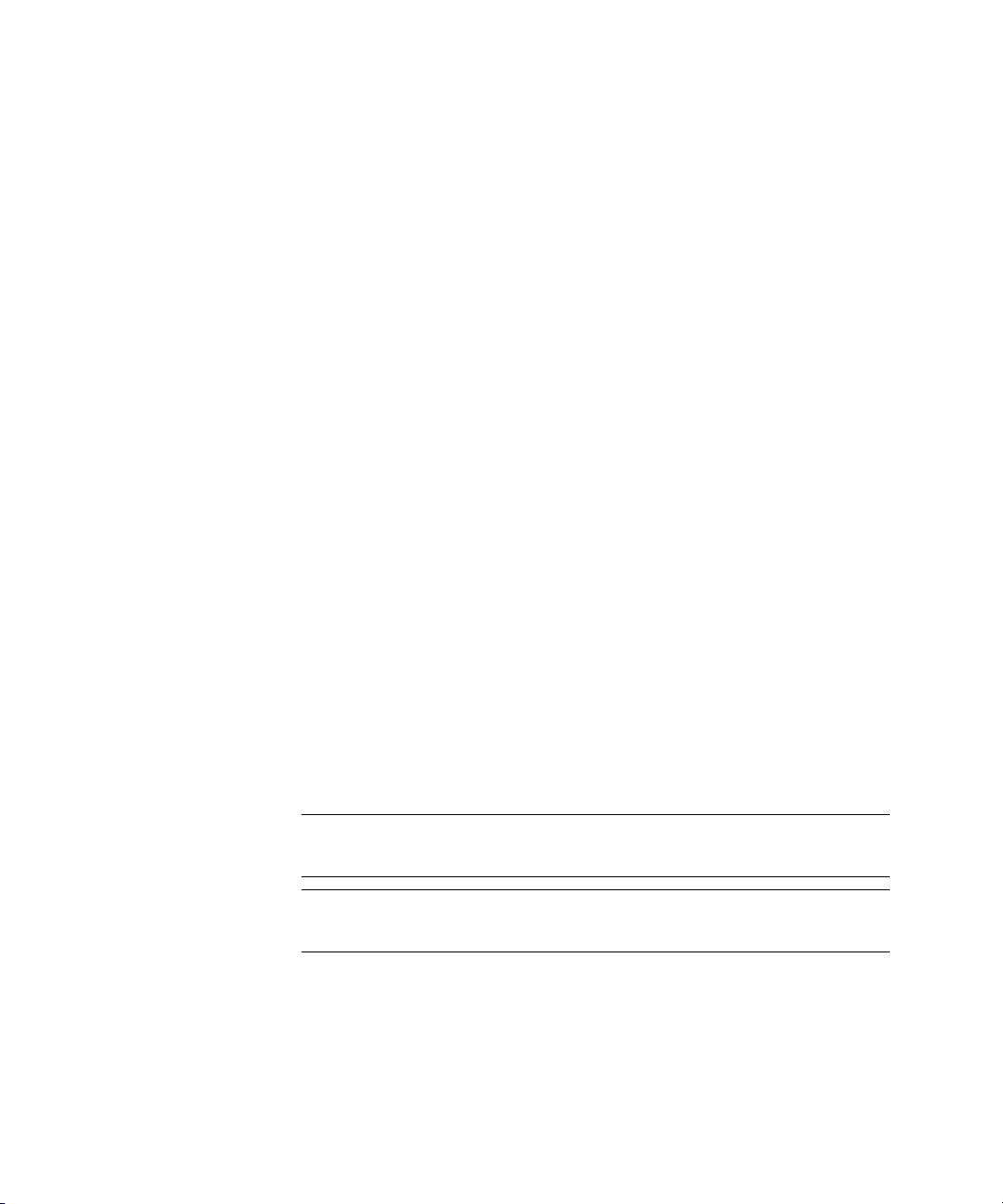
NOTA
©2001 Compaq Computer Corporation. Kopiowanie lub reprodukowanie tego
dokumentu, w całości lub w części, wymaga uprzedniej pisemnej zgody firmy Compaq
Computer Corporation, chyba że czynności kopiowania bądź reprodukowania mają na
celu utworzenie dokumentów użytkowanych z towarzyszącym produktem firmy Compaq.
Nazwy COMPAQ i Armada oraz logo Compaq są zastrzeżone w Urzędzie Patentów i
Znaków Towarowych USA. iPAQ jest znakiem towarowym firmy Compaq Information
Technologies Group, L.P.
Microsoft, Windows, Windows NT, Windows 2000 Professional, Windows Millenium oraz
inne wymienione w niniejszej publikacji nazwy produktów firmy Microsoft są znakami
towarowymi lub zastrzeżonymi znakami towarowymi firmy Microsoft Corporation.
Intel oraz Pentium są zastrzeżonymi znakami towarowymi firmy Intel Corporation.
Celeron oraz MMX są znakami towarowymi firmy Intel Corporation.
Pozostałe nazwy wyrobów wymienionych w niniejszej publikacji mogą być znakami
towarowymi lub zastrzeżonymi znakami towarowymi odpowiednich firm.
Firma Compaq nie ponosi odpowiedzialności za błędy techniczne lub wydawnicze, które mogą
wystąpić w tekście. Informacje zawarte w tej publikacji mogą zostać zmienione bez uprzedzenia.
INFORMACJE ZAWARTE W NINIEJSZEJ PUBLIKACJI ZOSTAŁY DOSTARCZONE
TAKIMI „JAKIMI SĄ” I NIE SĄ PRZEDMIOTEM ŻADNYCH GWARANCJI.
CAŁKOWITE RYZYKO WYNIKAJĄCE Z KORZYSTANIA Z TYCH INFORMACJI
PONOSI WYŁĄCZNIE ODBIORCA. FIRMA COMPAQ NIE PONOSI ŻADNEJ
ODPOWIEDZIALNOŚCI ZA WSZELKIE SZKODY BEZPOŚREDNIE, POŚREDNIE,
PRZYPADKOWE, MORALNE LUB JAKIEKOLWIEK INNE (W TYM RÓWNIEŻ,
ALE NIE WYŁĄCZNIE, ZA UTRATĘ ZYSKÓW Z PROWADZONEJ
DZIAŁALNOŚCI GOSPODARCZEJ, ZAKŁÓCENIA W PROWADZENIU
DZIAŁALNOŚCI GOSPODARCZEJ I UTRATĘ DANYCH WYKORZYSTYWANYCH
W PROWADZONEJ DZIAŁALNOŚCI GOSPODARCZEJ), NAWET JEŚLI FIRMA
COMPAQ ZOSTAŁA POINFORMOWANA O MOŻLIWOŚCI TAKICH SZKÓD,
ATAKŻE BEZ WZGLĘDU NA TO, CZY JEST TO ROSZCZENIE O WYRZĄDZENIE
SZKODY SPOWODOWANEJ UMOWĄ, CZY CZYNEM NIEDOZWOLONYM,
WŁĄCZAJĄC ZANIEDBANIE.
Ograniczona gwarancja na produkty firmy Compaq jest zamieszczana wyłącznie
w dokumentacji dołączanej do tych produktów. Żadne inne zobowiązania czy
postanowienia nie mogą zostać uznane za równoznaczne z udzieleniem jakichkolwiek
dalszych lub dodatkowych gwarancji.
Pojawiające się w tej publikacji następujące słowa i symbole oznaczają komunikaty specjalne:
Q
P
OSTRZEŻENIE:
uszkodzenia ciała lub śmierci.
PRZESTROGA:
uszkodzenia sprzętu lub utraty danych.
Tak oznaczane są zalecenia, których nieprzestrzeganie może doprowadzić do
Tak oznaczane są zalecenia, których nieprzestrzeganie może doprowadzić do
Instrukcja instalacji i obsługi
Komputery osobiste Compaq iPAQ Desktop
Wydanie drugie (maj 2001)
Numer katalogowy: 221340-242
Compaq Computer Corporation
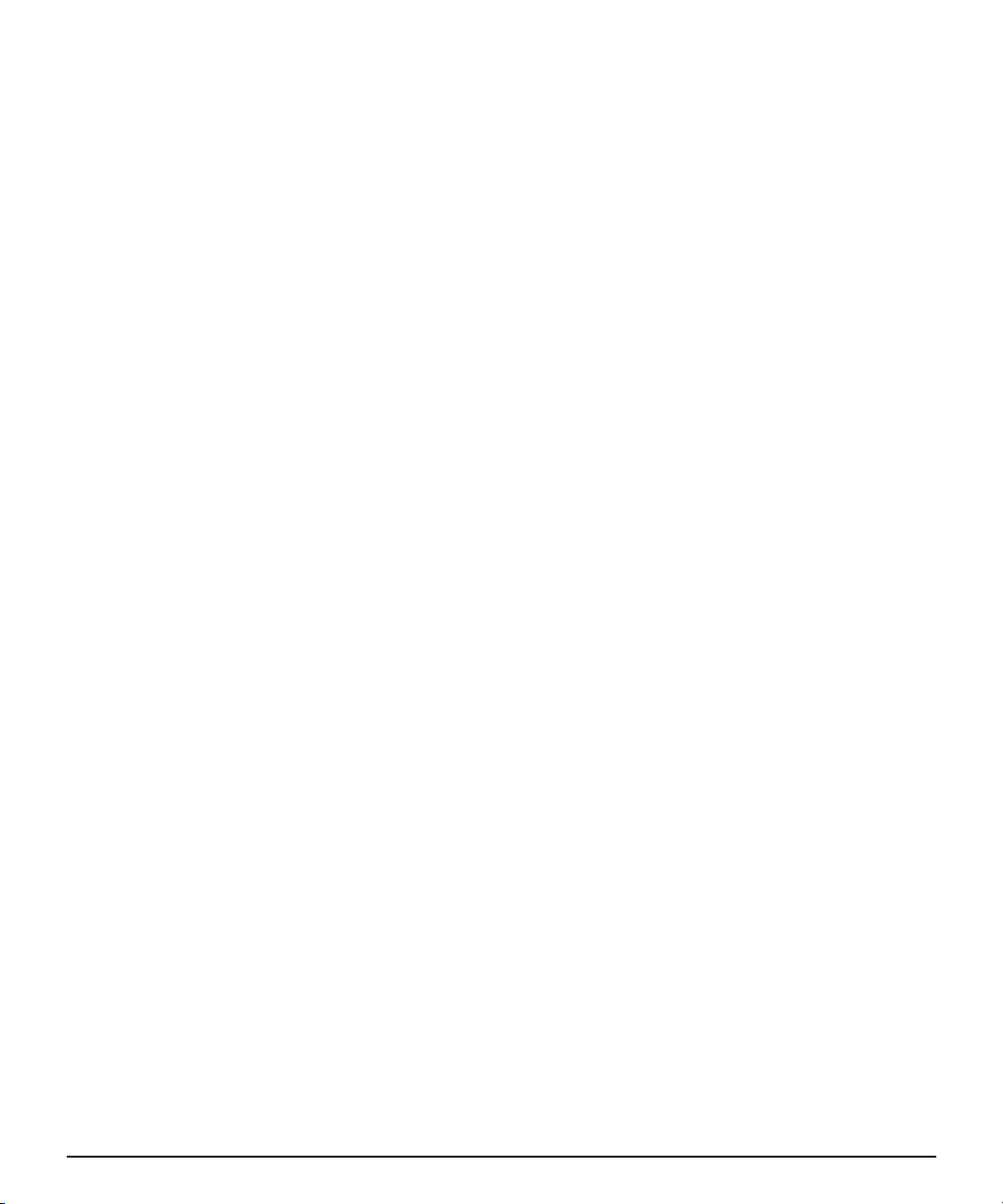
Spis treści
Szybka instalacja
Krok 1: Rozpakowywanie komputera osobistego
Compaq iPAQ Desktop . . . . . . . . . . . . . . . . . . . . . . . . . . . . . . . . . . . . . . . . .1
Krok 2: Rozpoznawanie elementów z tyłu komputera
i ustawianie napięcia zasilania . . . . . . . . . . . . . . . . . . . . . . . . . . . . . . . . . . . .2
Złącza USB . . . . . . . . . . . . . . . . . . . . . . . . . . . . . . . . . . . . . . . . . . . . . . . . . . . . . . . . 3
Moduł portów tradycyjnych. . . . . . . . . . . . . . . . . . . . . . . . . . . . . . . . . . . . . . . . . . . . . 3
Krok 3: Podłączanie urządzeń zewnętrznych. . . . . . . . . . . . . . . . . . . . . . . . . . . 4
Krok 4: Podłączanie kabli zasilających. . . . . . . . . . . . . . . . . . . . . . . . . . . . . . . . 5
Krok 5: Rozpoznawanie elementów z przodu komputera . . . . . . . . . . . . . . . . .6
Krok 6: Włączanie komputera i instalowanie systemu operacyjnego. . . . . . . . . 7
Ustawianie opcji wyświetlania . . . . . . . . . . . . . . . . . . . . . . . . . . . . . . . . . . . . . .7
Ochrona oprogramowania . . . . . . . . . . . . . . . . . . . . . . . . . . . . . . . . . . . . . . . . . 7
Dysk CDCompaq Restore . . . . . . . . . . . . . . . . . . . . . . . . . . . . . . . . . . . . . . . . .7
Rejestracja . . . . . . . . . . . . . . . . . . . . . . . . . . . . . . . . . . . . . . . . . . . . . . . . . . . . .8
Wyłączanie komputera . . . . . . . . . . . . . . . . . . . . . . . . . . . . . . . . . . . . . . . . . . . .8
Rozdział 1
Korzystanie z klawiatury Compaq Easy Access Keyboard
Programowanie przycisków Easy Access Buttons . . . . . . . . . . . . . . . . . . . . . . . 1-2
Rozdział 2
Korzystanie z wnęki napędów typu MultiBay
Napędy typu MultiBay podłączane podczas pracy komputera . . . . . . . . . . . . . . 2-2
Partycjonowanie i formatowanie dysku twardego MultiBay . . . . . . . . . . . . . . . . 2-3
Systemy Windows 98 i Windows Millennium (program FDISK) . . . . . . . . . . . 2-3
Systemy Windows 2000 i Windows NT 4.0 (program Disk Administrator). . . 2-4
Wkładanie napędu do wnęki MultiBay . . . . . . . . . . . . . . . . . . . . . . . . . . . . . . . . 2-5
Wyjmowanie napędu z wnęki MultiBay . . . . . . . . . . . . . . . . . . . . . . . . . . . . . . . . 2-6
Instrukcja instalacji i obsługi Spis treści
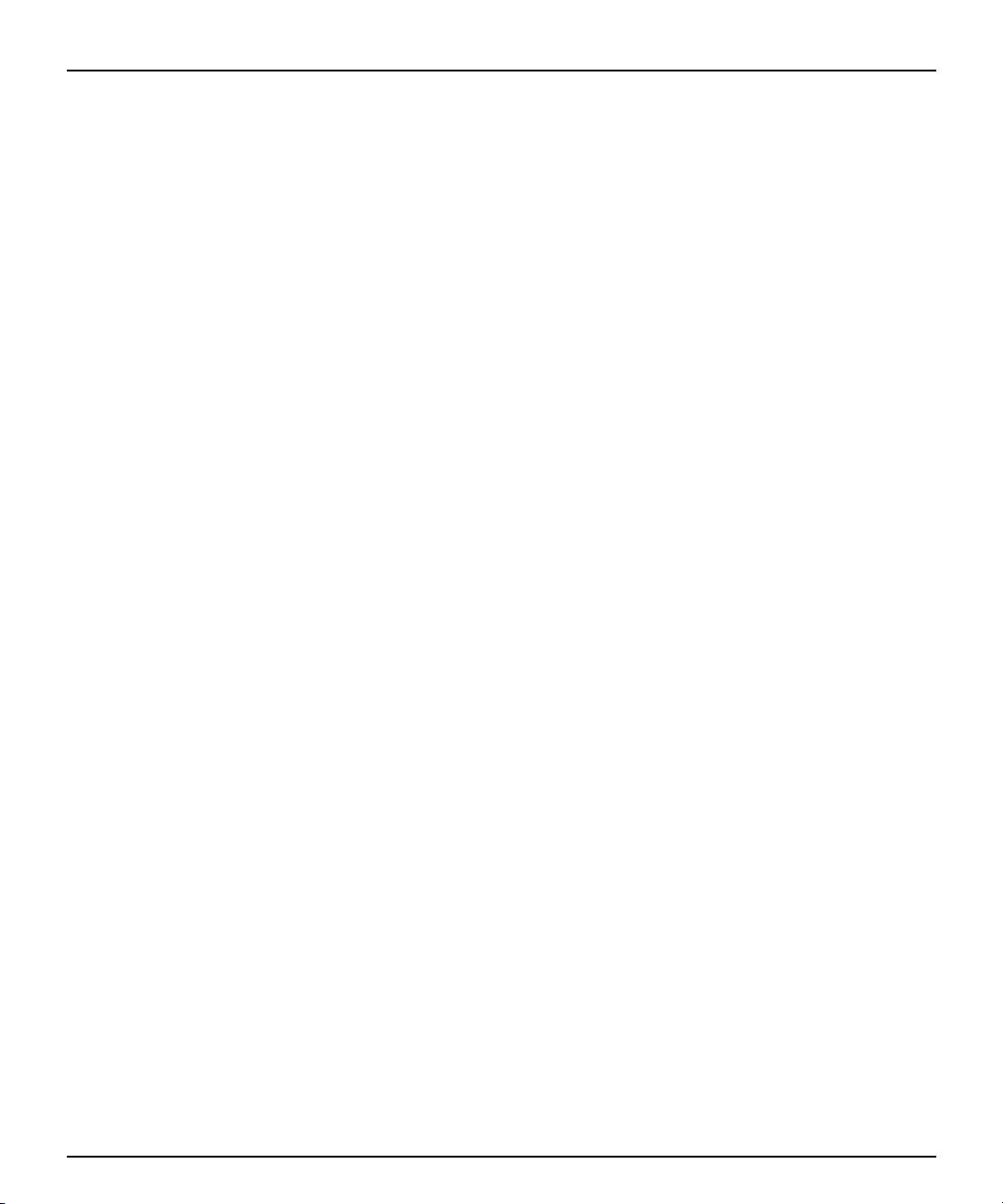
Spis treści
Rozdział 3
Rozbudowa pamięci systemowej oraz wewnętrznego dysku twardego
Środki ostrożności. . . . . . . . . . . . . . . . . . . . . . . . . . . . . . . . . . . . . . . . . . . . . . . . 3-1
Demontowanie listwy zabezpieczającej iPAQ Desktop . . . . . . . . . . . . . . . . . . . 3-1
Zdejmowanie i zakładanie bocznych paneli dostępu . . . . . . . . . . . . . . . . . . . . . 3-2
Rozbudowa pamięci systemowej . . . . . . . . . . . . . . . . . . . . . . . . . . . . . . . . . . . . 3-4
Dodawanie i usuwanie modułów pamięci. . . . . . . . . . . . . . . . . . . . . . . . . . . . 3-4
Rozbudowa głównego dysku twardego. . . . . . . . . . . . . . . . . . . . . . . . . . . . . . . . 3-7
Rozdział 4
Uzyskiwanie dostępu do Internetu i korzystanie z komunikacji sieciowej
Uzyskiwanie dostępu do Internetu . . . . . . . . . . . . . . . . . . . . . . . . . . . . . . . . . . . 4-1
Korzystanie opcjonalnego modemu USB. . . . . . . . . . . . . . . . . . . . . . . . . . . . 4-1
Wybieranie dostawcy usług internetowych. . . . . . . . . . . . . . . . . . . . . . . . . . . 4-1
Korzystanie z komunikacji sieciowej . . . . . . . . . . . . . . . . . . . . . . . . . . . . . . . . . . 4-2
Alarmy kontrolera interfejsu sieciowego. . . . . . . . . . . . . . . . . . . . . . . . . . . . . 4-2
Funkcja zdalnego wyprowadzania ze stanu wstrzymania . . . . . . . . . . . . . . . 4-2
Interpretacja wskaźników stanu sieci . . . . . . . . . . . . . . . . . . . . . . . . . . . . . . . 4-2
Wyłączanie funkcji automatycznego wykrywania. . . . . . . . . . . . . . . . . . . . . . 4-3
Instalowanie sterowników sieciowych . . . . . . . . . . . . . . . . . . . . . . . . . . . . . . 4-3
Rozdział 5
Korzystanie z modułu portów tradycyjnych
Rozdział 6
Zarządzanie komputerami typu Desktop
Pierwsza konfiguracja i wdrożenie . . . . . . . . . . . . . . . . . . . . . . . . . . . . . . . . . . . 6-2
Zdalne instalowanie systemu . . . . . . . . . . . . . . . . . . . . . . . . . . . . . . . . . . . . . 6-2
Altiris eXpress . . . . . . . . . . . . . . . . . . . . . . . . . . . . . . . . . . . . . . . . . . . . . . . . 6-3
PC Transplant . . . . . . . . . . . . . . . . . . . . . . . . . . . . . . . . . . . . . . . . . . . . . . . . . . . . .6-3
Śledzenie stanu zasobów i funkcje zabezpieczeń . . . . . . . . . . . . . . . . . . . . . . . 6-4
Spis treści Instrukcja instalacji i obsługi

Zabezpieczanie hasłem . . . . . . . . . . . . . . . . . . . . . . . . . . . . . . . . . . . . . . . . . . . 6-7
Ustanawianie hasła konfiguracyjnego za pomocą
programu Computer Setup. . . . . . . . . . . . . . . . . . . . . . . . . . . . . . . . . . . . . 6-7
Ustanawianie hasła uruchomieniowego za pomocą
programu Computer Setup. . . . . . . . . . . . . . . . . . . . . . . . . . . . . . . . . . . . . 6-8
Wprowadzanie hasła uruchomieniowego. . . . . . . . . . . . . . . . . . . . . . . . . . . . 6-8
Wprowadzanie hasła konfiguracyjnego . . . . . . . . . . . . . . . . . . . . . . . . . . . . . 6-9
Zmiana hasła uruchomieniowego lub konfiguracyjnego. . . . . . . . . . . . . . . . . 6-9
Usuwanie hasła uruchomieniowego lub konfiguracyjnego. . . . . . . . . . . . . . 6-10
Włączanie i wyłączanie blokady DriveLock dysku twardego MultiBay . . . . . 6-11
Wprowadzanie hasła blokady DriveLock dysku twardego MultiBay. . . . . . . 6-12
Zmiana hasła blokady DriveLock dysku twardego MultiBay. . . . . . . . . . . . . 6-12
Separatory dla różnych układów klawiatury . . . . . . . . . . . . . . . . . . . . . . . . . 6-13
Usuwanie haseł . . . . . . . . . . . . . . . . . . . . . . . . . . . . . . . . . . . . . . . . . . . . . . 6-13
Montowanie listwy zabezpieczającej iPAQ Desktop . . . . . . . . . . . . . . . . . . 6-13
Przymocowywanie komputera iPAQ do nieruchomej powierzchni. . . . . . . . 6-15
Instalowanie blokady Compaq Security Lock. . . . . . . . . . . . . . . . . . . . . . . . 6-15
Identyfikacja na podstawie analizy linii papilarnych . . . . . . . . . . . . . . . . . . . 6-16
Powiadamianie o usterkach i ich usuwanie. . . . . . . . . . . . . . . . . . . . . . . . . . . . 6-17
Przewidywanie usterek oraz gwarancja przedawaryjna
dla procesorów Celeron oraz Pentium III . . . . . . . . . . . . . . . . . . . . . . . . . 6-17
Przewidywanie awarii dysków twardych SMART . . . . . . . . . . . . . . . . . . . . . 6-17
Wdrażanie systemu ochrony dysków (Drive Protection System) . . . . . . . . . 6-18
Monitorowanie integralności danych na dyskach Ultra ATA. . . . . . . . . . . . . 6-18
Zasilacz z zabezpieczeniem antyprzepięciowym . . . . . . . . . . . . . . . . . . . . . 6-18
Spis treści
Uaktualnianie oprogramowania i zarządzanie nim . . . . . . . . . . . . . . . . . . . . . . 6-19
Zdalne zarządzanie pamięcią ROM typu flash. . . . . . . . . . . . . . . . . . . . . . . 6-20
Korzystanie z funkcji zdalnego zarządzania pamięcią ROM typu Flash . . . . . . . .6-20
Zdalne zarządzanie zabezpieczeniami. . . . . . . . . . . . . . . . . . . . . . . . . . . . . 6-21
Zdalna aktywacja i wyłączanie komputerów w sieci. . . . . . . . . . . . . . . . . . . 6-21
Alarmy kontrolera interfejsu sieciowego. . . . . . . . . . . . . . . . . . . . . . . . . . . . 6-22
Powielanie ustawień konfiguracyjnych . . . . . . . . . . . . . . . . . . . . . . . . . . . . . 6-22
Dwufunkcyjny przycisk zasilania . . . . . . . . . . . . . . . . . . . . . . . . . . . . . . . . . 6-23
Zarządzanie energią. . . . . . . . . . . . . . . . . . . . . . . . . . . . . . . . . . . . . . . . . . . 6-24
Witryna internetowa . . . . . . . . . . . . . . . . . . . . . . . . . . . . . . . . . . . . . . . . . . . 6-25
Współpraca z innymi producentami . . . . . . . . . . . . . . . . . . . . . . . . . . . . . . . . . 6-25
Standard Desktop Management Interface (DMI) . . . . . . . . . . . . . . . . . . . . . 6-26
Technologia Wired for Management . . . . . . . . . . . . . . . . . . . . . . . . . . . . . . 6-26
Program partnerski Compaq Management Solutions Partners . . . . . . . . . . 6-27
Instrukcja instalacji i obsługi Spis treści
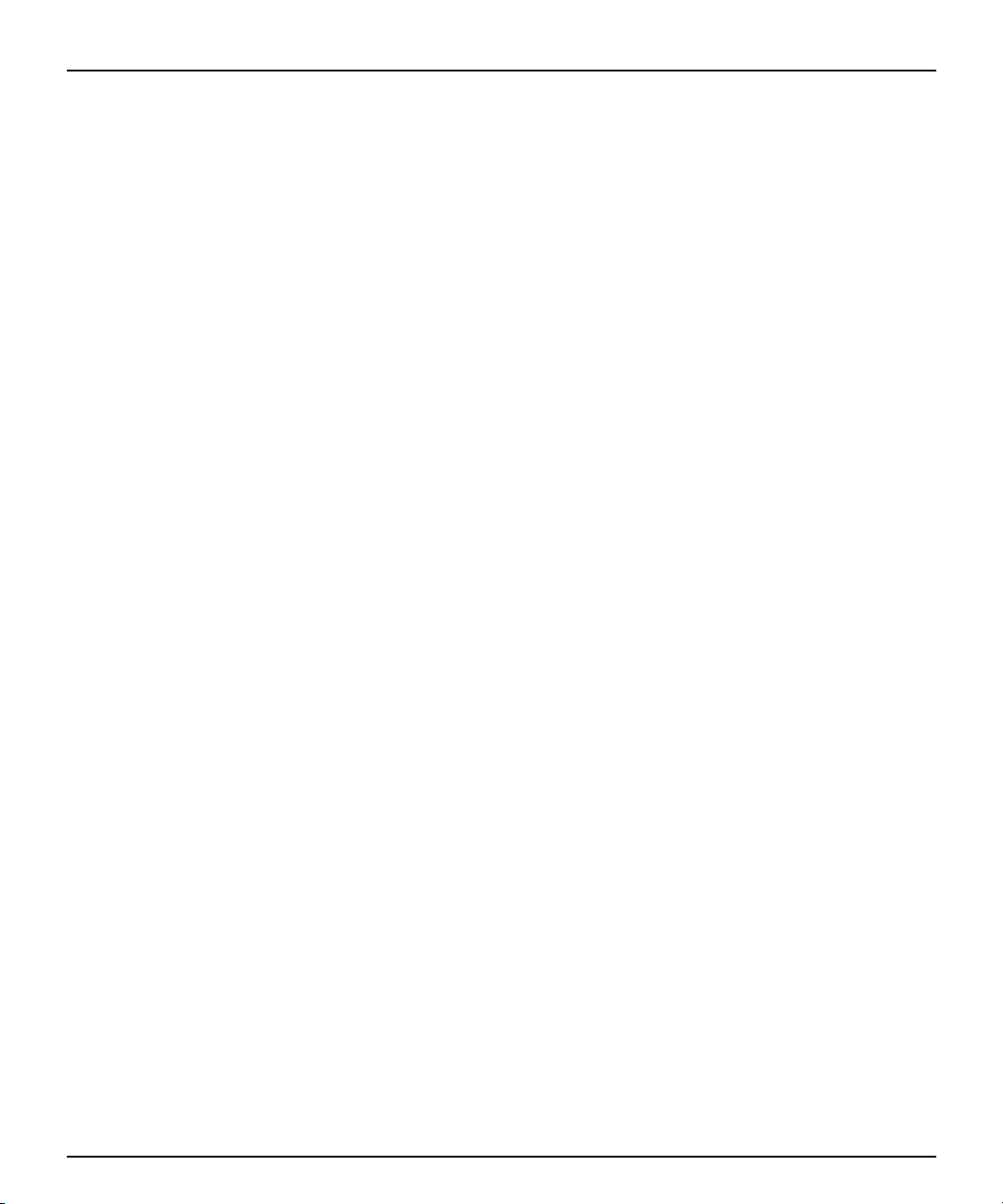
Spis treści
Rozdział 7
Uzyskiwanie informacji
Używanie dysku CD Compaq iPAQ Reference Library. . . . . . . . . . . . . . . . . . . . 7-1
Dodatek A
Dane techniczne
Spis treści Instrukcja instalacji i obsługi

Szybka instalacja
Krok 1: Rozpakowywanie komputera osobistego Compaq iPAQ Desktop
OSTRZEŻENIE:
Q
Instrukcja instalacji i obsługi 1
komputerowym nie spełniającym wymogów bezpieczeństwa i wygody może powodować
dyskomfort, a nawet poważne obrażenia. Informacje o wybieraniu miejsca pracy
i przygotowywaniu go z uwzględnieniem przepisów bezpieczeństwa i zaleceń dotyczących wygody
znajdują się w
Niniejsze urządzenie zostało poddane testom i uznane za odpowiadające wymaganiom stawianym
wobec urządzeń cyfrowych klasy B, zgodnie z częścią 15 normy FCC. Więcej informacji na ten
temat można znaleźć na dysku CD zatytułowanym
Aby zmniejszyć ryzyko porażenia prądem, komputer powinien zostać podłączony do uziemionego
gniazda sieci elektrycznej, znajdującego się w łatwo dostępnym miejscu.
Używanie komputera niezgodnie z przeznaczeniem lub praca przy stanowisku
Podręczniku bezpieczeństwa i łatwej obsługi
.
Compaq iPAQ Reference Library
.
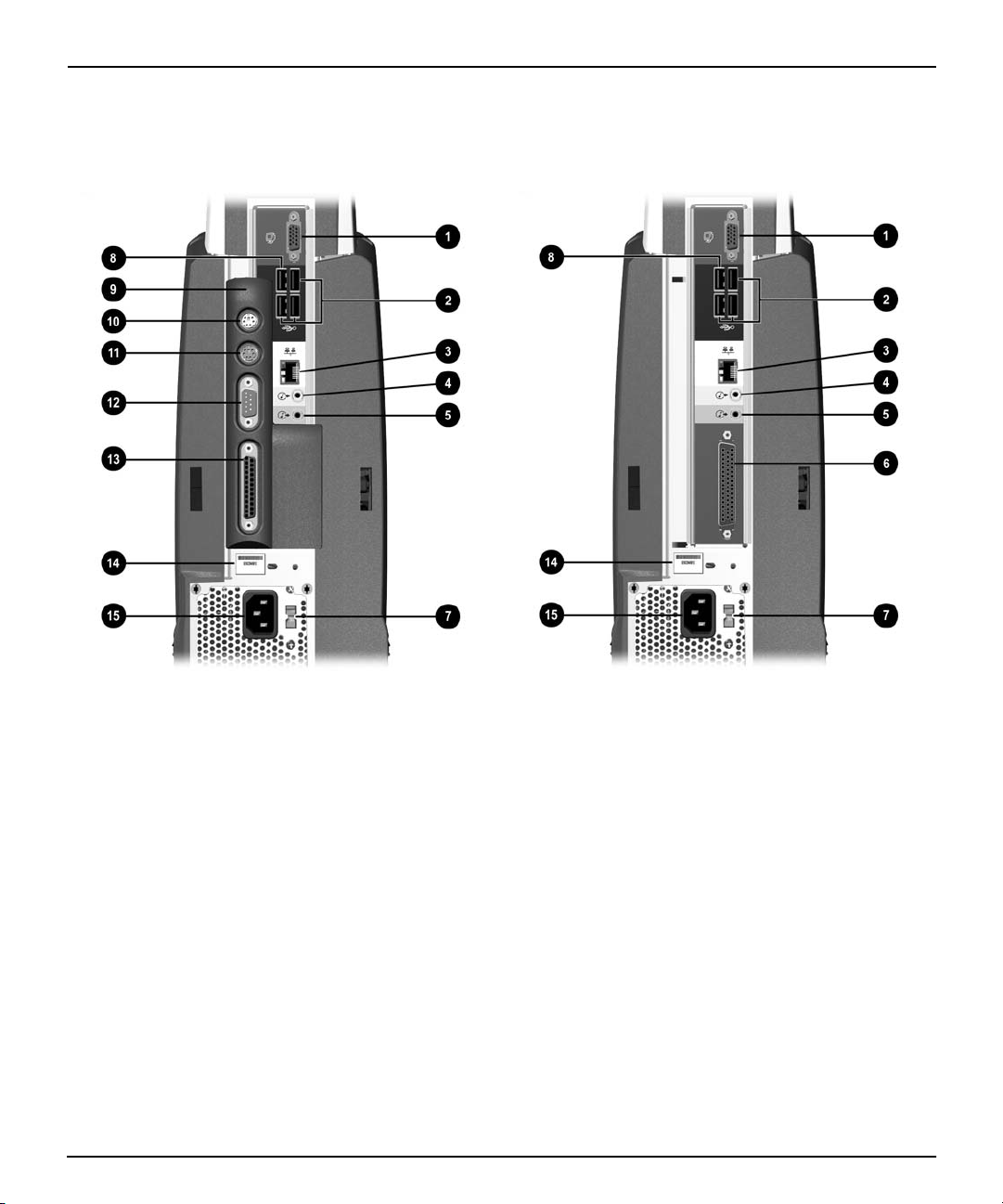
Szybka instalacja
Krok 2: Rozpoznawanie elementów z tyłu komputera i ustawianie napięcia zasilania
Komputer osobisty iPAQ Desktop z zainstalowanym
modułem portów tradycyjnych Komputer osobisty iPAQ Desktop bez portów tradycyjnych
Złącze monitora
1
Złącza USB
2
Złącze Ethernet RJ-45
3
Wyjściowe złącze dźwiękowe
4
Wejściowe złącze dźwiękowe
5
Złącze modułu portów tradycyjnych
6
Przełącznik napięcia zasilania
7
Ustaw przełącznik napięcia zasilania na odpowiednie
napięcie gniazda sieci elektrycznej, do którego komputer
będzie podłączony (115 V lub 220 V prądu przemiennego).
Dedykowane złącze USB o pełnej prędkości transmisji
8
Moduł portów tradycyjnych
9
Złącze myszy zgodnej ze standardem PS/2
-
Złącze klawiatury zgodnej ze standardem PS/2
q
Złącze szeregowe
w
Złącze portu równoległego
e
Numer seryjny
r
Gniazdo kabla zasilającego
t
2 Instrukcja instalacji i obsługi
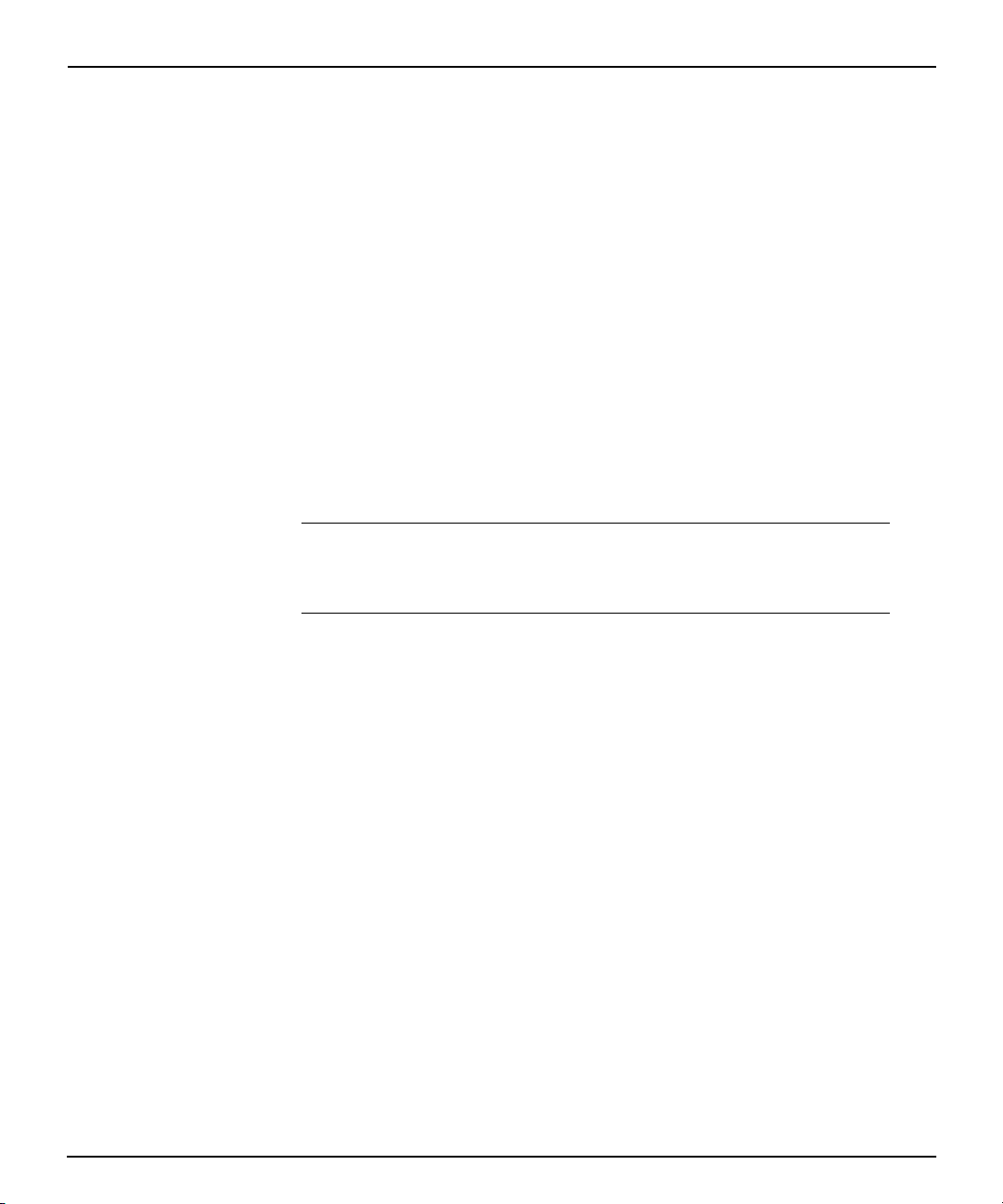
Złącza USB
Komputer osobisty iPAQ Desktop jest wyposażony w dwa wewnętrzne
kontrolery USB, z których każdy zapewnia przesyłanie danych z maksymalną
szybkością 12 megabitów na sekundę (Mbps). Jeden z nich przeznaczony jest
specjalnie do obsługi nowego złącza USB o pełnej prędkości transmisji
(przedstawionego na poprzedniej stronie). Obsługę drugiego kontrolera
współdzieli pozostałe pięć złączy USB.
Każde
dowolnego
opełnej prędkości transmisji wraz z przeznaczonym dla niego kontrolerem
12 Mbps do urządzeń takich jak: skanery, aparaty cyfrowe, zewnętrzne
urządzenia wejścia/wyjścia oraz drukarki o możliwościach korzystania ze
zwiększonej prędkości w celu osiągnięcia maksymalnej wydajności.
Moduł portów tradycyjnych
Systemy Microsoft Windows 98 i Windows NT 4.0 nie będą prawidłowo działać, jeśli moduł portów
✎
tradycyjnych nie będzie zainstalowany bądź zostanie usunięty z komputera osobistego
iPAQ Desktop. W systemach Microsoft Windows 2000 Professional i Microsoft Windows
Millennium moduł portów tradycyjnych nie jest wymagany.
Szybka instalacja
urządzenie USB (także klawiatura i mysz) może być podłączone do
złącza USB. Jednak firma Compaq zaleca używanie złącza USB
Moduł portów tradycyjnych (standardowo instalowany w wybranych
modelach) jest wyposażony w złącza szeregowe, równoległe oraz myszy
i klawiatury zgodnych ze standardem PS/2. Więcej informacji — patrz:
Rozdział 5, „Korzystanie z modułu portów tradycyjnych.
Instrukcja instalacji i obsługi 3

Szybka instalacja
Krok 3: Podłączanie urządzeń zewnętrznych
Podłącz kable monitora, myszy i klawiatury. Jeżeli korzystasz z sieci, podłącz
kabel sieciowy do złącza Ethernet RJ-45. Aby podłączanie było łatwiejsze,
kable i złącza z tyłu komputera zostały oznaczone kolorami.
Q
P
OSTRZEŻENIE:
sprzętu, nie należy podłączać przewodów telekomunikacyjnych/telefonicznych do gniazd
kontrolera interfejsu sieciowego (NIC — network interface controller).
Złącza myszy i klawiatury zgodnych ze standardem PS/2 dostępne są jedynie
w komputerach osobistych iPAQ Desktop wyposażonych w moduł portów
tradycyjnych. Mysz lub klawiatura USB mogą być podłączone do
z dostępnych złączy USB. Jednak dedykowane złącza USB o pełnej prędkości
transmisji powinny być zarezerwowane dla takich urządzeń USB, które
wymagają większej prędkości do obsługi ich rozszerzonych funkcji
(np. aparaty cyfrowe, skanery czy urządzenia sieciowe).
PRZESTROGA:
pomyślnym zainstalowaniu systemu operacyjnego. Wcześniejsze podłączenie może spowodować
błędy i uniemożliwić poprawne zainstalowanie systemu operacyjnego.
Ze względu na ryzyko porażenia prądem elektrycznym, pożaru czy zniszczenia
każdego
Wszelkie dodatkowe urządzenia opcjonalne należy podłączyć dopiero po
4 Instrukcja instalacji i obsługi

Krok 4: Podłączanie kabli zasilających
Podłącz kable zasilające, w sposób pokazany na poniższym rysunku.
Szybka instalacja
Q
Instrukcja instalacji i obsługi 5
OSTRZEŻENIE:
Nie wolno w żaden sposób blokować połączenia zerującego we wtyczce kabla zasilającego.
■
Połączenie zerujące pełni bardzo ważną funkcję zabezpieczającą.
Kabel zasilający należy podłączyć do uziemionego gniazda sieci elektrycznej, znajdującego się
■
w łatwo dostępnym miejscu.
Zasilanie od zestawu należy odłączać, wyjmując kabel zasilający z gniazda sieci elektrycznej
■
lub ze złącza w komputerze.
Ze względu na ryzyko porażenia prądem, pożaru lub uszkodzenia sprzętu:

Szybka instalacja
Krok 5: Rozpoznawanie elementów z przodu komputera
Dwufunkcyjny przycisk zasilania
1.
Wskaźnik zasilania
2.
Wskaźnik aktywności systemu
3.
Złącze mikrofonu
4.
Złącze słuchawek
5.
Złącza USB
6.
Przycisk eject wnęki MultiBay
7.
Wnęka MultiBay
8.
6 Instrukcja instalacji i obsługi

Krok 6: Włączanie komputera i instalowanie systemu operacyjnego
Aby włączyć komputer, naciśnij przycisk zasilania. Patrz: „Krok 2:
Rozpoznawanie elementów z tyłu komputera i ustawianie napięcia zasilania”
na stronie 2.
Podczas pierwszego włączenia komputera system operacyjny instalowany jest
automatycznie. Trwa to około 10 minut, w zależności od rodzaju
instalowanego systemu. W celu przeprowadzenia instalacji należy
postępować zgodnie z instrukcjami wyświetlanymi na ekranie.
Szybka instalacja
PRZESTROGA:
P
KOMPUTERA DO MOMENTU JEJ ZAKOŃCZENIA. Wyłączenie komputera w trakcie
przeprowadzania instalacji może spowodować uszkodzenie oprogramowania.
Po zakończeniu instalacji na ekranie zostanie wyświetlony ekran powitalny
systemu Windows.
Ustawianie opcji wyświetlania
Istnieje możliwość ręcznego ustawienia marki i modelu monitora,
częstotliwości odświeżania, koloru, rozdzielczości i opcji oszczędzania
energii. W tym celu należy kliknąć dwukrotnie ikonę „Ekran” w Panelu
sterowania (wyświetlone zostaną wtedy opcje ustawień ekranu) lub
zastosować się do informacji zawartych w dokumentacji karty graficznej.
Ochrona oprogramowania
Aby zapobiec uszkodzeniu lub utracie oprogramowania, należy regularnie
tworzyć kopię zapasową całego oprogramowania systemowego, aplikacji
oraz powiązanych plików znajdujących się na dysku twardym komputera.
Informacje na temat sporządzania kopii zapasowych plików z danymi można
znaleźć w dokumentacji systemu operacyjnego lub programów
narzędziowych do tworzenia kopii zapasowych.
Dysk CD
Compaq Restore
Po rozpoczęciu automatycznej instalacji NIE NALEŻY WYŁĄCZAĆ
Dysk CD zawierający system operacyjny oraz dysk
umożliwiają przywrócenie pierwotnej wersji systemu operacyjnego,
przeglądarki internetowej oraz sterowników kontrolera interfejsu sieciowego
(NIC) i modemu. Może to stanowić niezwykle skuteczną pomoc w przypadku
awarii lub uszkodzenia dysku twardego. Dodatkowe oprogramowanie
przeznaczone dla poszczególnych modeli można pobrać z witryny
internetowej firmy Compaq: www.compaq.com/support. Aby skorzystać
z dysku
uruchomić komputer. Następnie należy postępować zgodnie z instrukcjami
wyświetlanymi na ekranie (po uważnym ich przeczytaniu).
Instrukcja instalacji i obsługi 7
Compaq Restore
, należy włożyć go do napędu CD-ROM i ponownie
Compaq Restore
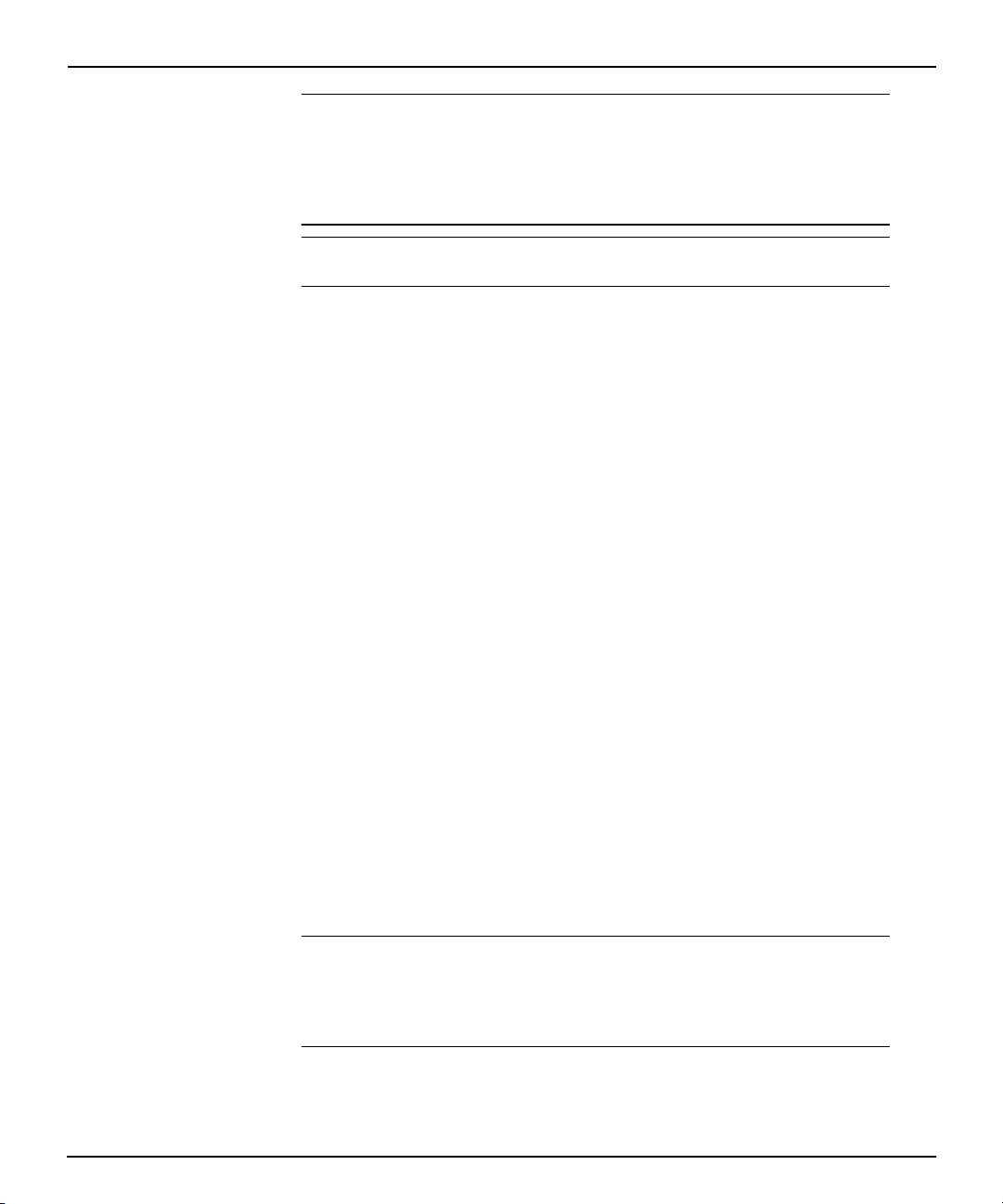
Szybka instalacja
P
✎
PRZESTROGA:
utworzyć kopie zapasowe wszystkich plików danych i aplikacji utworzonych bądź zainstalowanych
po rozpakowaniu fabrycznie zainstalowanego oprogramowania. Uruchomienie programu
znajdującego się na dysku CD Restore spowoduje bowiem usunięcie wszystkich plików z dysku
twardego przed przywróceniem pierwotnej wersji systemu operacyjnego, przeglądarki internetowej
oraz sterowników kontrolera interfejsu sieciowego (NIC) i modemu.
Do przeprowadzenia procesu przywracania systemu konieczne jest korzystanie z klawiatury.
Obsługa myszy USB nie jest możliwa, dopóki nie zostaną przywrócone jej sterowniki.
W przypadku pytań lub problemów związanych z tym dyskiem należy
skontaktować się z działem obsługi klienta firmy Compaq.
Rejestracja
Zarejestruj nowy komputer w firmie Compaq. Rejestracja powoduje
wprowadzenie informacji o właścicielu komputera do bazy danych firmy
Compaq i umożliwia otrzymywanie ogłoszeń, uaktualnień i innych
materiałów dotyczących produktu. Rejestracja jest łatwa — wystarczy
odwiedzić witrynę internetową firmy Compaq, mieszczącą się pod adresem
www.compaq.com/register i postępować zgodnie z instrukcjami
wyświetlanymi na ekranie.
Wyłączanie komputera
Aby zapobiec utracie danych, przed użyciem dysku CD Compaq Restore, należy
Aby komputer został poprawnie wyłączony, najpierw należy zamknąć system
operacyjny. W systemie Microsoft Windows należy kliknąć przycisk
„Start” > „Zamknij”.
W systemie Windows NT Workstation 4.0 przycisk zasilania pełni rolę
włącznika/wyłącznika zasilania. Jednak w domyślnej konfiguracji systemu
Windows 98, Windows 2000 Professional lub Windows Millenium,
naciśnięcie przycisku zasilania nie wyłącza zasilania, lecz powoduje przejście
komputera w tryb oszczędzania energii. Umożliwia to zaoszczędzenie energii
bez zamykania aplikacji, a tym samym natychmiastowe rozpoczęcie pracy
z komputerem bez konieczności jego ponownego uruchamiania i bez ryzyka
utraty danych.
Po naciśnięciu przycisku zasilania i przytrzymaniu go w tej pozycji przez cztery sekundy komputer
✎
8 Instrukcja instalacji i obsługi
zostanie całkowicie wyłączony. Aby skonfigurować klawisz zasilania do pracy w trybie
włączania/wyłączania, należy uruchomić program konfiguracyjny (Computer Setup). Więcej
informacji o programie Computer Setup można znaleźć w
w części zatytułowanej „Program Computer Setup Utilities (F10 Setup)”.
Podręczniku rozwiązywania problemów
,

Rozdział
1
Korzystanie z klawiatury Compaq Easy Access Keyboard
Oprócz klawiszy standardowych, klawiatura Compaq Easy Access Keyboard
zawiera osiem przycisków Easy Access Buttons, ułatwiających
i przyspieszających dostęp do ulubionych witryn internetowych, usług
oraz aplikacji.
Klawiatura Easy Access Keyboard
Instrukcja instalacji i obsługi 1-1
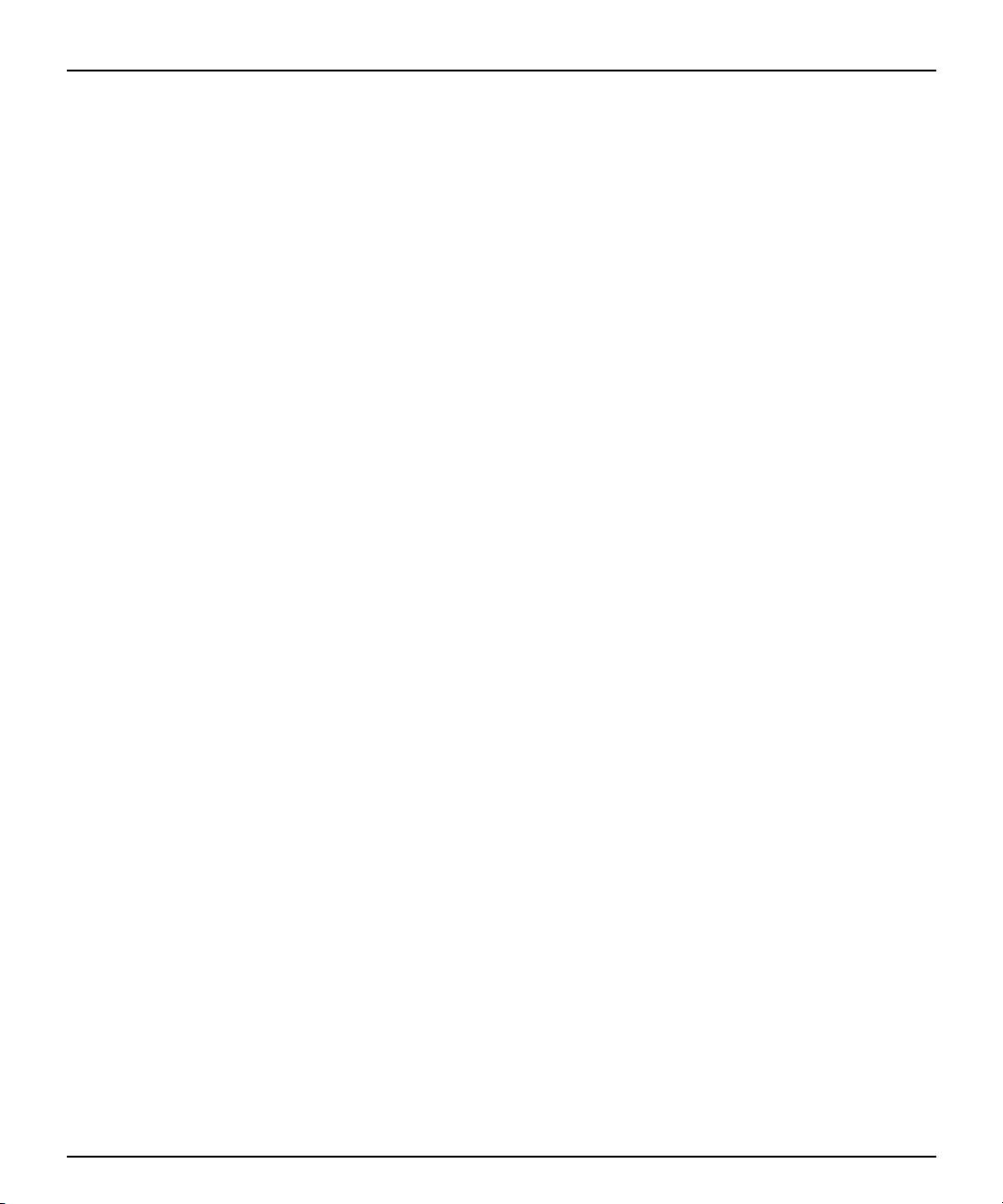
Korzystanie z klawiatury Compaq Easy Access Keyboard
Programowanie przycisków Easy Access Buttons
Każdy z przycisków Easy Access Buttons można zaprogramować
do otwierania dowolnej aplikacji, pliku lub witryny internetowej.
Adres internetowy (nazywany także adresem URL) jest wskaźnikiem
odnoszącym się do witryny internetowej, pliku, obrazu, grupy dyskusyjnej
lub innych zasobów znajdujących się w sieci Internet. Można go porównać
do kombinacji ścieżki dostępu i nazwy, używanej do wskazywania pliku na
dysku twardym. Przykładowo adres wskazujący na witrynę internetową firmy
Compaq to: http://www.compaq.com.
Aby zaprogramować przyciski Easy Access Buttons, wykonaj poniższe
czynności:
1. Kliknij ikonę Easy Access Button znajdującą się w obszarze stanu
(prawy dolny róg ekranu) paska zadań systemu Windows.
Wyświetlone zostanie okno dialogowe Easy Access Button.
2. Kliknij ikonę przedstawiającą przycisk, który ma zostać
zaprogramowany.
3. Wpisz nowe polecenie lub adres URL, który ma zostać przypisany
do przycisku albo przeciągnij łącze internetowe lub skrót do aplikacji
na ikonę przycisku.
4. Po zakończeniu kliknij OK.
Korzystając z dokumentu o nazwie „paper insert template”, można
dostosowywać etykiety przycisków Easy Access Button. Dokument ten jest
domyślnie instalowany w katalogu
C:\Program files\Compaq\Easy Access Keyboard\
1-2 Instrukcja instalacji i obsługi
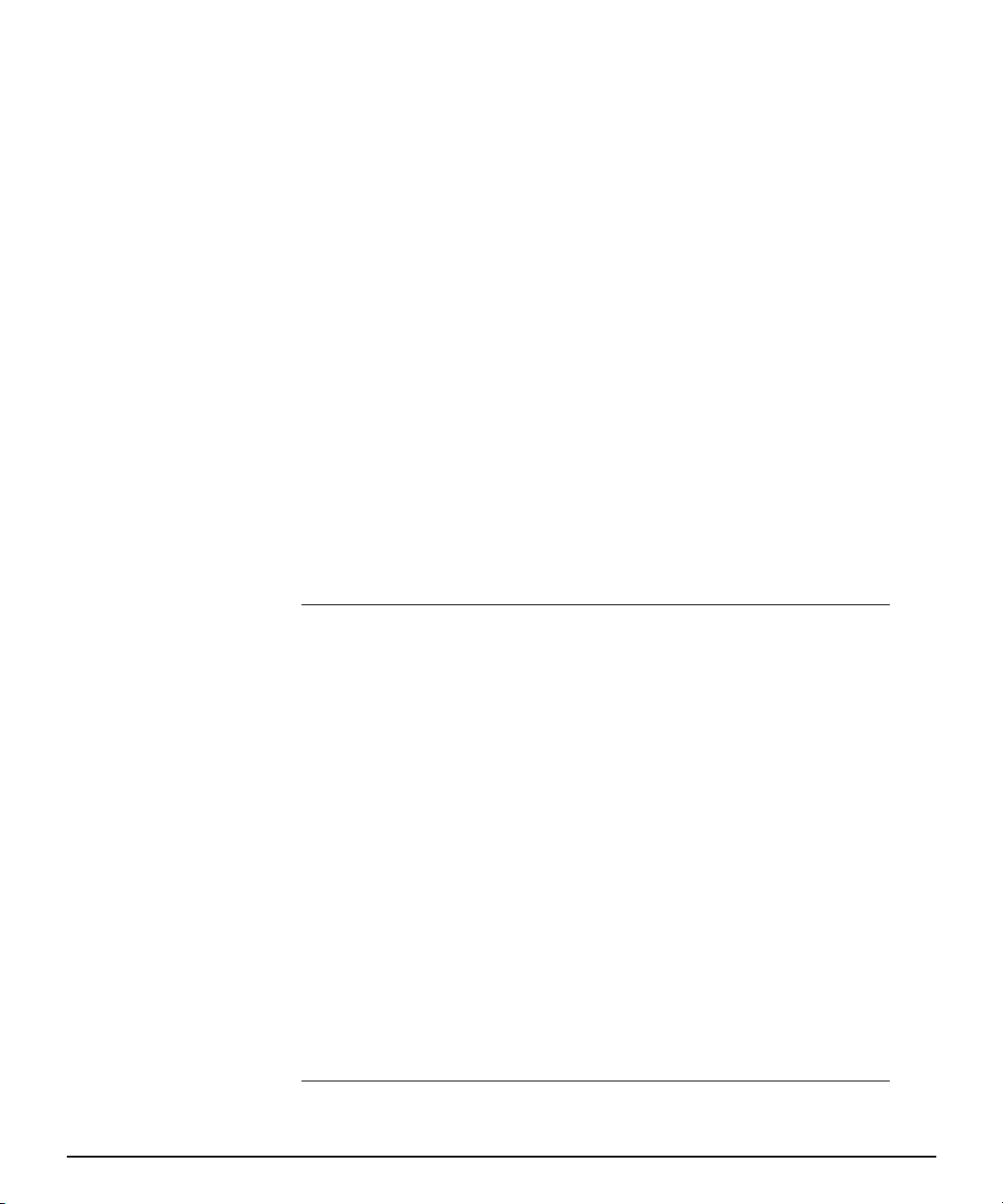
Rozdział
2
Korzystanie z wnęki napędów typu MultiBay
Wnęka MultiBay znajduje się z lewej strony komputera osobistego
iPAQ Desktop. Jest to specjalna wnęka obsługująca różne typy opcjonalnych
napędów wymiennych o wysokości 12,7 mm:
■
napęd CD-ROM MultiBay 24X (maks.),
■
napęd DVD-ROM MultiBay 8X z oprogramowaniem MPEG-2,
■
napęd SuperDisk LS-120 MultiBay,
■
napęd Zip 250 MultiBay,
■
napęd CD-RW MultiBay,
■
dysk twardy typu SMART MultiBay.
Wymienione napędy można także instalować we wnękach MultiBay
komputerów typu notebook Compaq Armada.
P
PRZESTROGA:
postępować zgodnie z poniższymi zaleceniami:
Przed wyjęciem lub włożeniem dysku twardego należy zamknąć wszystkie aplikacje i system
■
operacyjny, a następnie wyłączyć komputer. Dysku twardego nie należy wyjmować przy
włączonym komputerze lub gdy znajduje się on w stanie wstrzymania.
Przed dotknięciem napędu należy rozładować ładunki elektrostatyczne zgromadzone na
■
powierzchni skóry. Przy wyjmowaniu lub przenoszeniu dysku należy unikać dotykania jego
złącza. Więcej informacji dotyczących zapobiegania uszkodzeniom spowodowanym
wyładowaniami elektrostatycznymi znajduje się w
Przed podróżą, transportem, przechowywaniem lub wyjęciem napędu (z wyjątkiem dysku
■
twardego) należy wyjąć z niego nośniki (dyskietka, dysk CD, dysk DVD) i zamknąć tacę.
Z napędem należy obchodzić się ostrożnie. W żadnym wypadku nie wolno go upuścić.
■
Nie wolno wciskać napędu do wnęki na siłę.
■
Należy unikać kontaktu dysku twardego z płynami, jego przechowywania w miejscach
■
narażonych na działanie wysokich temperatur lub w pobliżu urządzeń i komponentów
wytwarzających pole magnetyczne (np. monitor, głośniki itp.).
Jeżeli zaistnieje konieczność przesłania napędu pocztą, należy włożyć go do specjalnej
■
pogrubionej koperty wykonanej z folii bąbelkowej lub do innego opakowania
zabezpieczającego i umieścić na nim napis informujący o konieczności delikatnego
obchodzenia się z przesyłką — „Delikatne urządzenie: Ostrożnie!”
Aby zapobiec utracie danych, uszkodzeniu komputera lub dysku, należy
Podręczniku rozwiązywania problemów
.
Instrukcja instalacji i obsługi 2-1
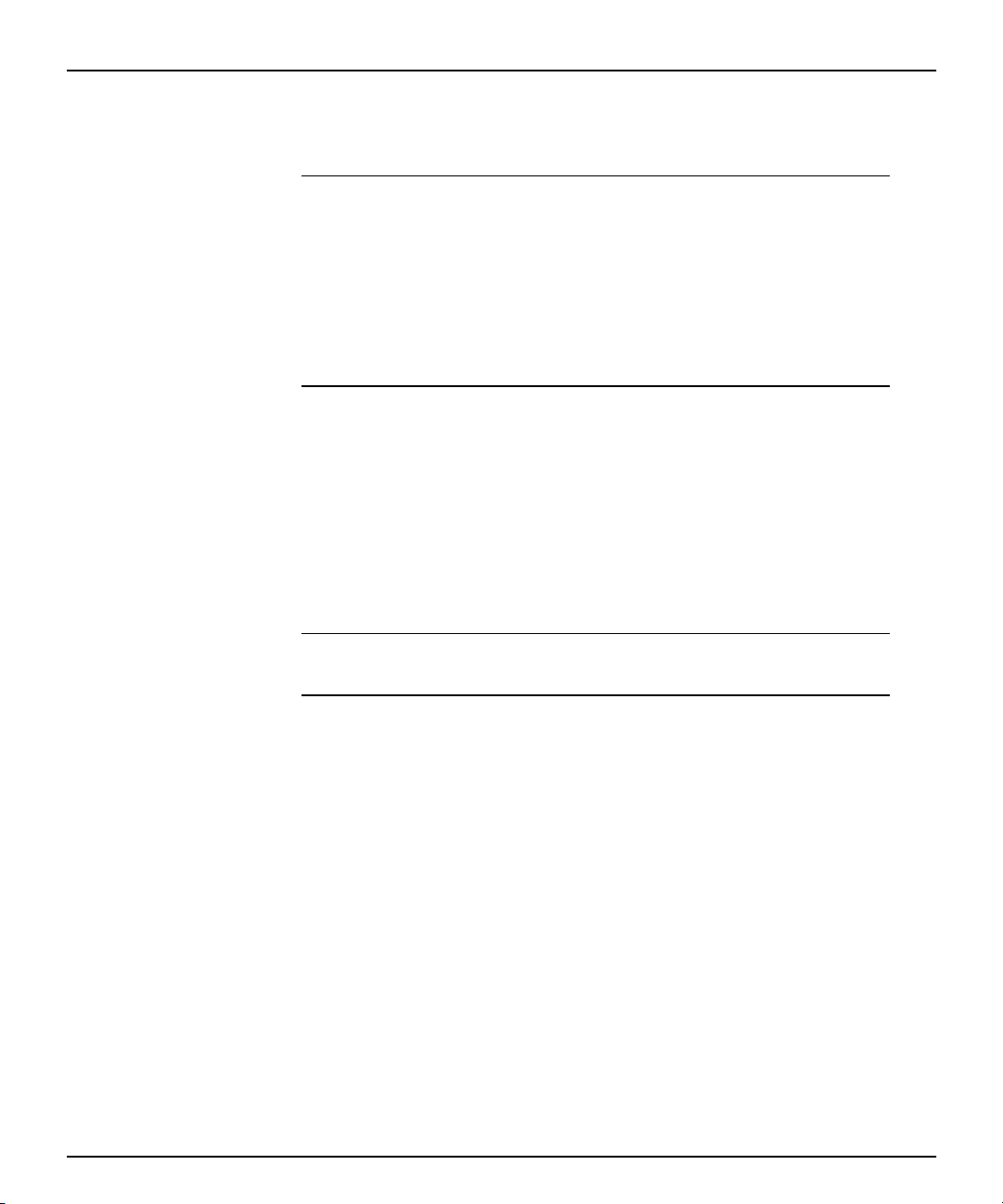
Korzystanie z wnęki napędów typu MultiBay
Napędy typu MultiBay podłączane podczas pracy komputera
P
✎
PRZESTROGA:
należy postępować zgodnie z następującymi zaleceniami:
Przed wyjęciem lub włożeniem dysku twardego należy wyłączyć komputer. Nie wolno wyjmować
■
dysku twardego przy włączonym komputerze lub gdy znajduje się on w stanie wstrzymania.
Aby uzyskać pewność, że komputer nie znajduje się w stanie wstrzymania, należy go włączyć,
a następnie wyłączyć poprzez zamknięcie systemu.
Jeśli komputer pracuje pod kontrolą ogólnie dostępnej wersji systemu Windows 98 lub
■
Windows NT 4.0 bez zainstalowanego oprogramowania rozszerzającego firmy Compaq, przed
włożeniem lub wyjęciem dowolnego napędu należy zamknąć system.
Jeśli komputer pracuje pod kontrolą fabrycznie zainstalowanego systemu
operacyjnego dostarczanego przez firmę Compaq, każdy z napędów
(z wyjątkiem dysku twardego) można wkładać lub wyjmować, gdy komputer
jest włączony, wyłączony bądź znajduje się w stanie wstrzymania.
Jeśli komputer pracuje pod kontrolą ogólnie dostępnej wersji systemu
Windows 98 lub Windows NT 4.0, można zainstalować dodatkowe
oprogramowanie rozszerzające firmy Compaq. Dzięki niemu możliwe będzie
wkładanie i wyjmowanie napędów (z wyjątkiem dysku twardego) bez
konieczności wyłączania komputera.
Ogólnie dostępna wersja systemu Windows 2000 obsługuje tę funkcję bez dodatkowego
oprogramowania rozszerzającego.
Oprogramowanie to można pobrać z witryny internetowej firmy
Compaq o adresie www.compaq.com.
Aby zapobiec uszkodzeniu komputera, dysku twardego lub utracie danych,
2-2 Instrukcja instalacji i obsługi
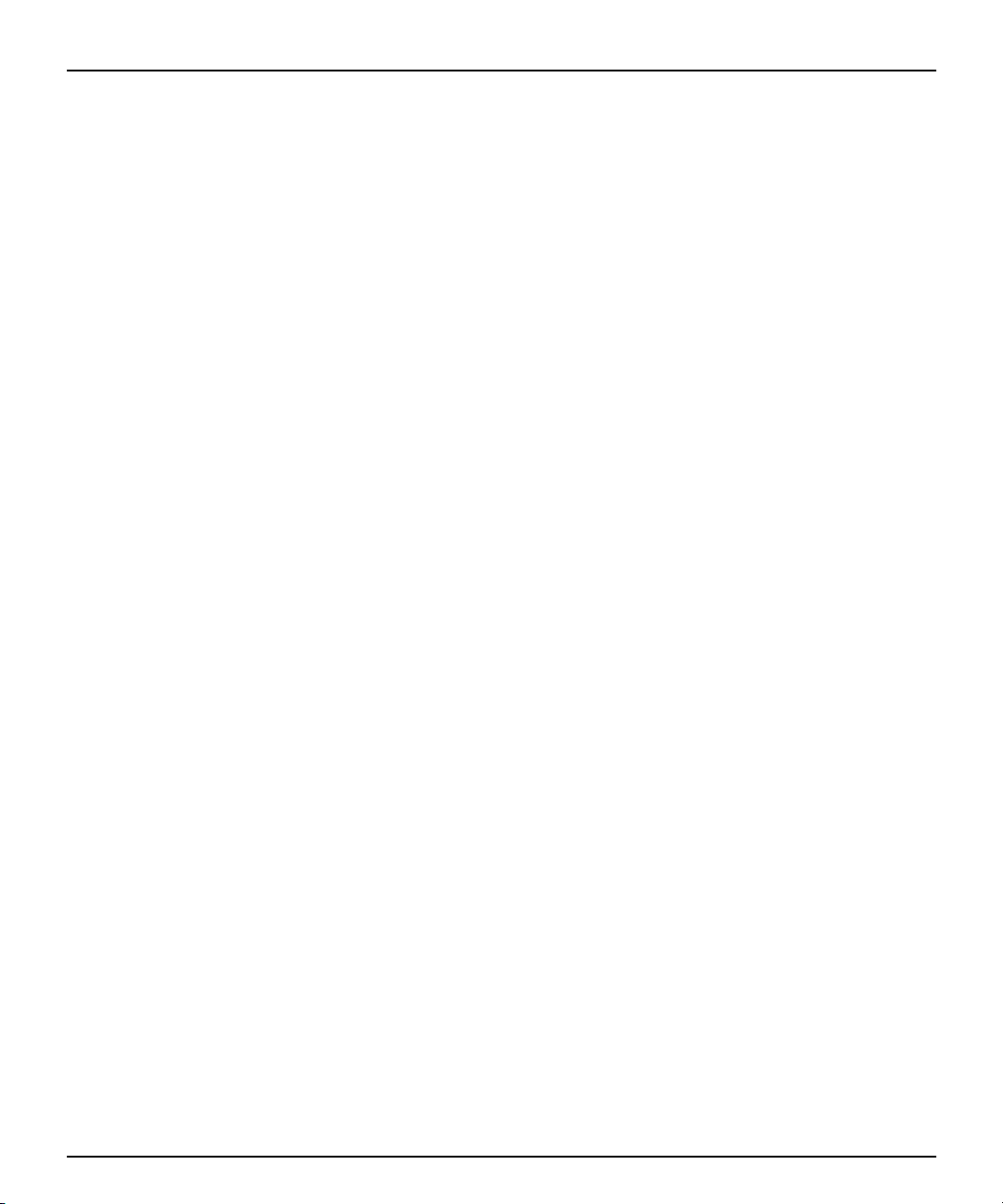
Partycjonowanie i formatowanie dysku
Korzystanie z wnęki napędów typu MultiBay
twardego MultiBay
1. Zamknij wszystkie aplikacje i system operacyjny, a następnie
2. Włóż dysk twardy do wnęki MultiBay w sposób opisany w następnej
3. Włącz komputer. W zależności od systemu operacyjnego, postępuj
wyłącz komputer.
części.
zgodnie z poniższymi instrukcjami:
Systemy Windows 98 i Windows Millennium (program FDISK)
1. W wierszu poleceń trybu MS-DOS wpisz FDISK, a następnie naciśnij
klawisz Enter.
2. Wybierz opcję „Y”, aby włączyć obsługę napędów o dużej pojemności
(FAT32).
3. Wybierz opcję 5, a następnie wybierz napęd 2.
4. Wybierz 1 — Create DOS Partition (Tworzenie partycji DOS).
5. Wybierz 1 — Create Primary DOS Partition
(Tworzenie głównej partycji DOS).
6. Wybierz „Y”, aby podać maksymalny rozmiar partycji, a następnie
uruchom ponownie komputer.
7. W systemie Windows kliknij dwukrotnie ikonę „Mój komputer”,
następnie prawym przyciskiem myszy kliknij literę napędu MultiBay.
8. Wybierz „Formatuj” i przeprowadź pełne formatowanie wybranego
napędu.
Instrukcja instalacji i obsługi 2-3
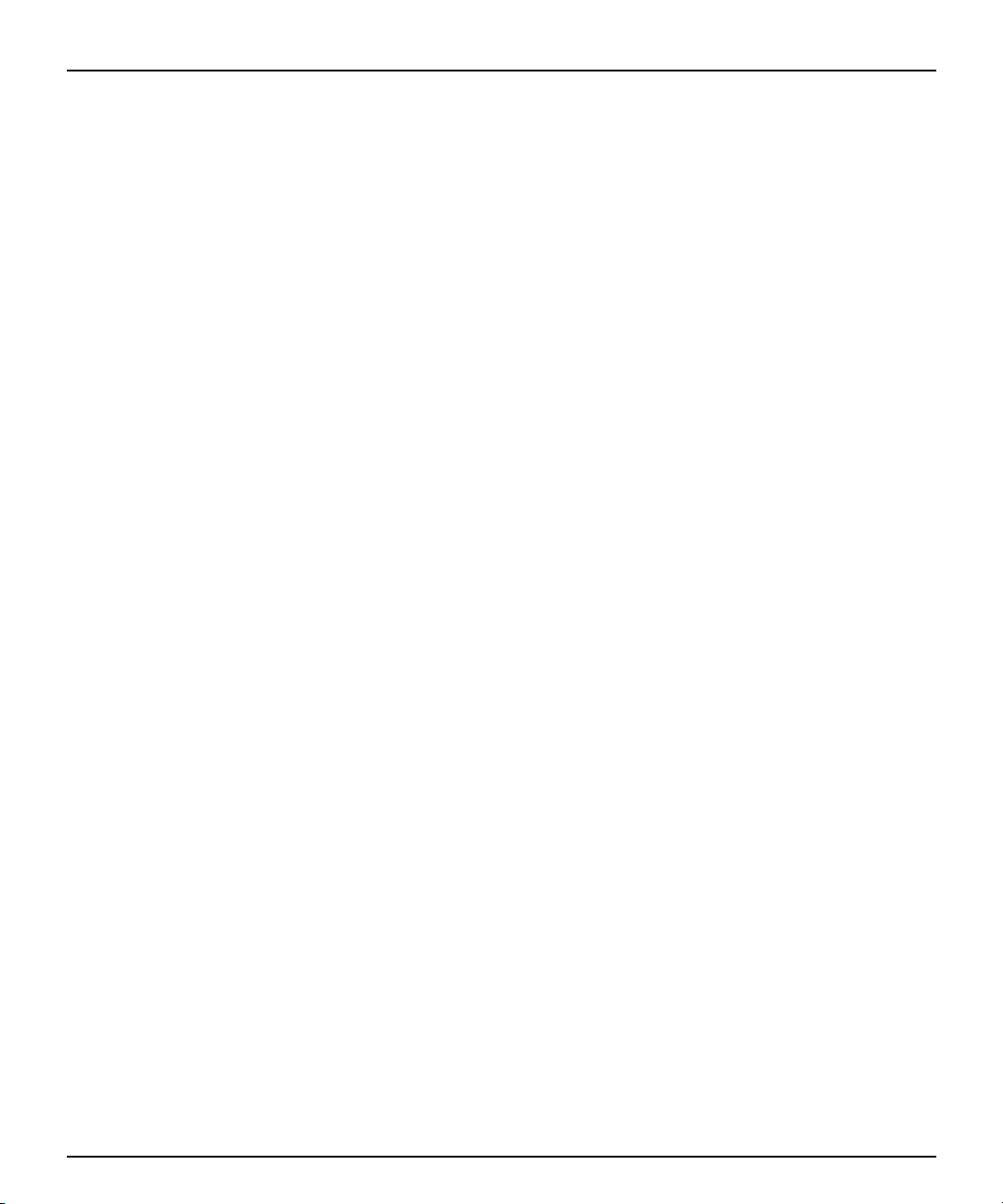
Korzystanie z wnęki napędów typu MultiBay
Systemy Windows 2000 i Windows NT 4.0 (program Disk Administrator)
1. Uruchom program Administrator dysków.
❏
❏
2. Wybierz dysk twardy MultiBay.
3. Z menu „Partycja” wybierz „Utwórz”. Następnie postępuj zgodnie
z poleceniami wyświetlanymi na ekranie (po uważnym ich przeczytaniu).
Dodatkowe informacje można uzyskać w systemie pomocy online programu
Administrator dysków.
W systemie Windows 2000 kliknij prawym przyciskiem myszy ikonę
„Mój komputer”, a następnie kliknij
„Zarządzaj” > „Zarządzanie dyskami”.
W systemie Windows NT kliknij przycisk „Start” > „Programy” >
„Narzędzia administracyjne” > „Administrator dysków”.
2-4 Instrukcja instalacji i obsługi
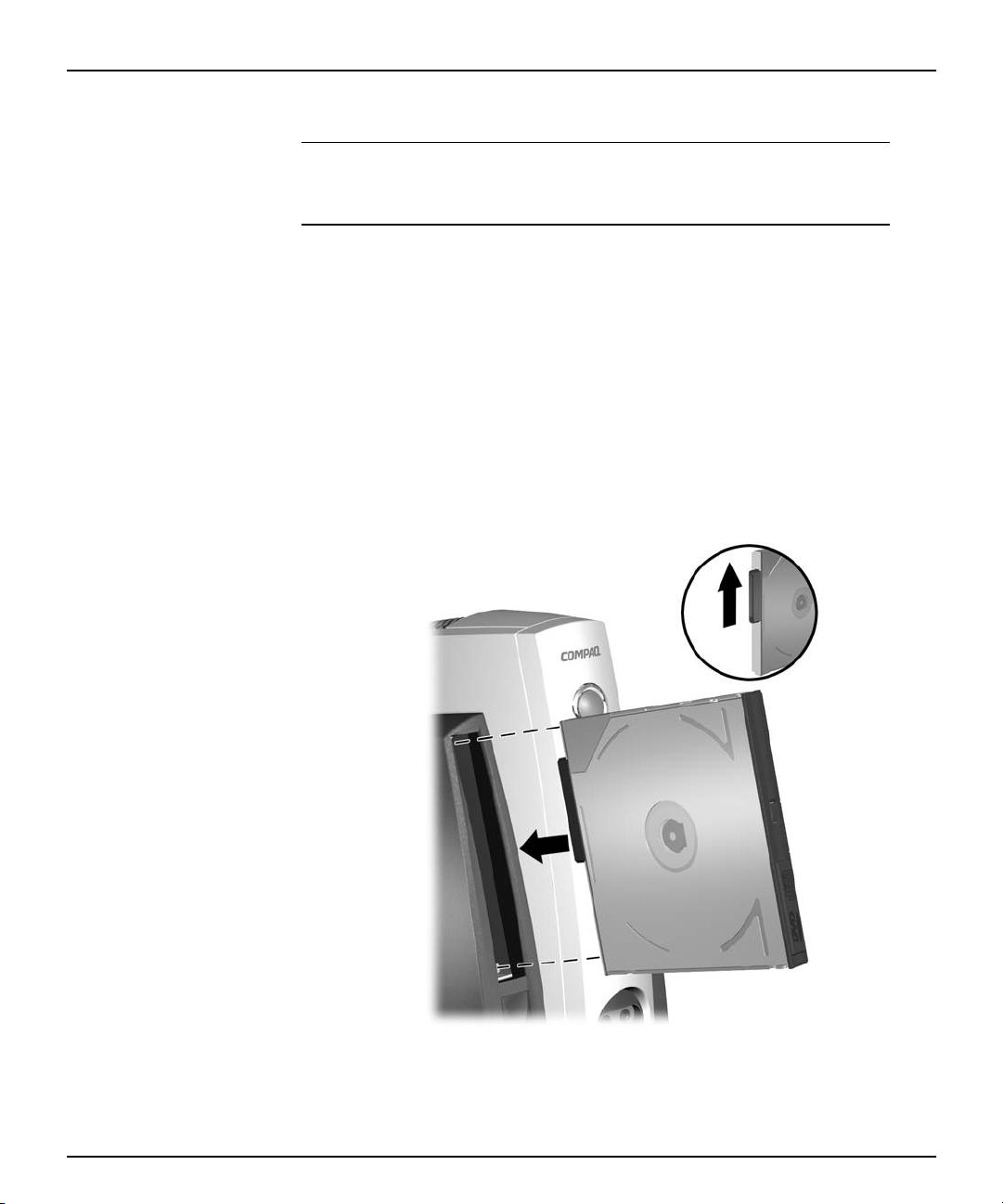
Wkładanie napędu do wnęki MultiBay
Jeśli podczas transportu komputera we wnęce MultiBay nie ma napędu, wnęka ta powinna być
✎
zabezpieczona osłoną. Informacje o zdejmowaniu osłony wnęki —
patrz: „Wyjmowanie napędu z wnęki MultiBay” na stronie 6.
1. Zamknij wszystkie aplikacje i system operacyjny, a następnie wyłącz
komputer, jeśli:
❏
planowane jest wkładanie lub wyjmowanie dysku twardego,
❏
pracuje on pod kontrolą ogólnie dostępnej wersji systemu
Windows 98 lub Windows NT 4.0 bez oprogramowania
rozszerzającego firmy Compaq.
2. Wyjmij z napędu nośnik, np. dysk CD.
3. Trzymając napęd górną stroną skierowaną w lewo, a złączem w stronę
komputera, wsuń napęd do wnęki i dociśnij go mocno, aż zostanie
poprawnie osadzony w gnieździe.
Korzystanie z wnęki napędów typu MultiBay
Wkładanie napędu do wnęki MultiBay
Jeśli nie można uruchomić napędu, należy sprawdzić, czy w systemie
zainstalowane są odpowiednie sterowniki urządzenia. Jeśli ich brak, można je
pobrać bezpłatnie ze witryny internetowej firmy Compaq: www.compaq.com.
Instrukcja instalacji i obsługi 2-5

Korzystanie z wnęki napędów typu MultiBay
Wyjmowanie napędu z wnęki MultiBay
1. Zamknij wszystkie aplikacje i system operacyjny, a następnie wyłącz
komputer, jeśli:
❏
❏
2. Wymontuj listwę zabezpieczającą iPAQ Desktop, jeżeli została
zainstalowana w sposób blokujący przycisk eject wnęki MultiBay
patrz: Rozdział 3, „Zdejmowanie i zakładanie bocznych paneli dostępu”
na stronie 3-2.
planowane jest wkładanie lub wyjmowanie dysku twardego,
pracuje on pod kontrolą ogólnie dostępnej wersji systemu
Windows 98 lub Windows NT 4.0 bez oprogramowania
rozszerzającego firmy Compaq.
1
,
3. Mocno naciśnij i przytrzymaj przycisk eject
zwnęki MultiBay.
1
, aby wysunąć napęd
Wyjmowanie napędu z wnęki MultiBay
Jeśli podczas transportu komputera wnęka MultiBay jest pusta, należy ją zabezpieczyć osłoną.
✎
2-6 Instrukcja instalacji i obsługi
Aby zdjąć osłonę wnęki przed włożeniem napędu MultiBay, należy postępować zgodnie
zpowyższą procedurą.

Rozdział
Rozbudowa pamięci systemowej oraz wewnętrznego dysku twardego
Środki ostrożności
Przed rozbudową pamięci systemowej lub dysku twardego należy uważnie
przeczytać wszystkie instrukcje, przestrogi i ostrzeżenia zawarte w tej
publikacji.
3
Q
P
OSTRZEŻENIE:
elementów wewnętrznych komputera należy sprawdzić, czy wtyczka kabla zasilającego została
wyjęta z gniazda sieci elektrycznej oraz należy odczekać, aż wewnętrzne elementy komputera
ochłodzą się.
PRZESTROGA:
komputera lub jego urządzenia dodatkowe. Przed przystąpieniem do opisanych poniżej czynności
należy pozbyć się nagromadzonych ładunków elektrostatycznych, dotykając uziemionego obiektu
metalowego. Więcej informacji na ten temat można znaleźć w
problemów
Ze względu na ryzyko porażenia prądem lub poparzenia, przed dotknięciem
Wyładowania elektrostatyczne mogą uszkodzić elektroniczne elementy
Podręczniku rozwiązywania
, w rozdziale zatytułowanym „Wyładowania elektrostatyczne”.
Demontowanie listwy zabezpieczającej iPAQ Desktop
Zamontowanie listwy zabezpieczającej uniemożliwia zdjęcie bocznych paneli
komputera, a tym samym - zapobiega dostępowi do modułów pamięci oraz
dysku twardego. Listwa ta zabezpiecza również moduł portów tradycyjnych
(jeżeli został zainstalowany). W zależności od sposobu zamontowania
blokuje też przycisk eject wnęki MultiBay, uniemożliwiając wyjmowanie
zamontowanych w niej napędów. Patrz: „Montowanie listwy
zabezpieczającej iPAQ Desktop” na stronie 6-13.
Przed zdjęciem paneli bocznych modułu portów tradycyjnych należy
najpierw zdemontować listwę zabezpieczającą (jeżeli została zamontowana).
Instrukcja instalacji i obsługi 3-1

Rozbudowa pamięci systemowej oraz wewnętrznego dysku twardego
Za pomocą śrubokręta Torx 4 (dostarczonego wraz z komputerem) należy
odkręcić wkręt zabezpieczający Torx
1
zabezpieczającą
z komputera.
3
, a następnie zdjąć listwę
Demontowanie listwy zabezpieczaj¹cej iPAQ Desktop
Zdejmowanie i zakładanie bocznych paneli dostępu
Aby uzyskać dostęp do pamięci systemowej lub wewnętrznego dysku
twardego komputera, konieczne jest usunięcie bocznego panelu dostępu,
w sposób opisany poniżej:
1. Zamknij wszystkie aplikacje oraz system operacyjny, a następnie wyłącz
komputer i wszystkie podłączone do niego urządzenia zewnętrzne.
2. Wyjmij wtyczkę kabla zasilającego z gniazda sieci elektrycznej.Patrz:
„Demontowanie listwy zabezpieczającej iPAQ Desktop” na stronie 3-1.
3. Naciśnij poprzecznie prążkowany przycisk zatrzasku na środku górnej
1
części panelu
3-2 Instrukcja instalacji i obsługi
, następnie przechyl i zdejmij panel.

Rozbudowa pamięci systemowej oraz wewnętrznego dysku twardego
4. Przed założeniem panelu sprawdź, czy obejmuje on obie wypustki
2
podstawy
, następnie przechyl go w stronę komputera, aż wskoczy na
swoje miejsce.
Zdejmowanie prawego panelu bocznego komputera
Instrukcja instalacji i obsługi 3-3
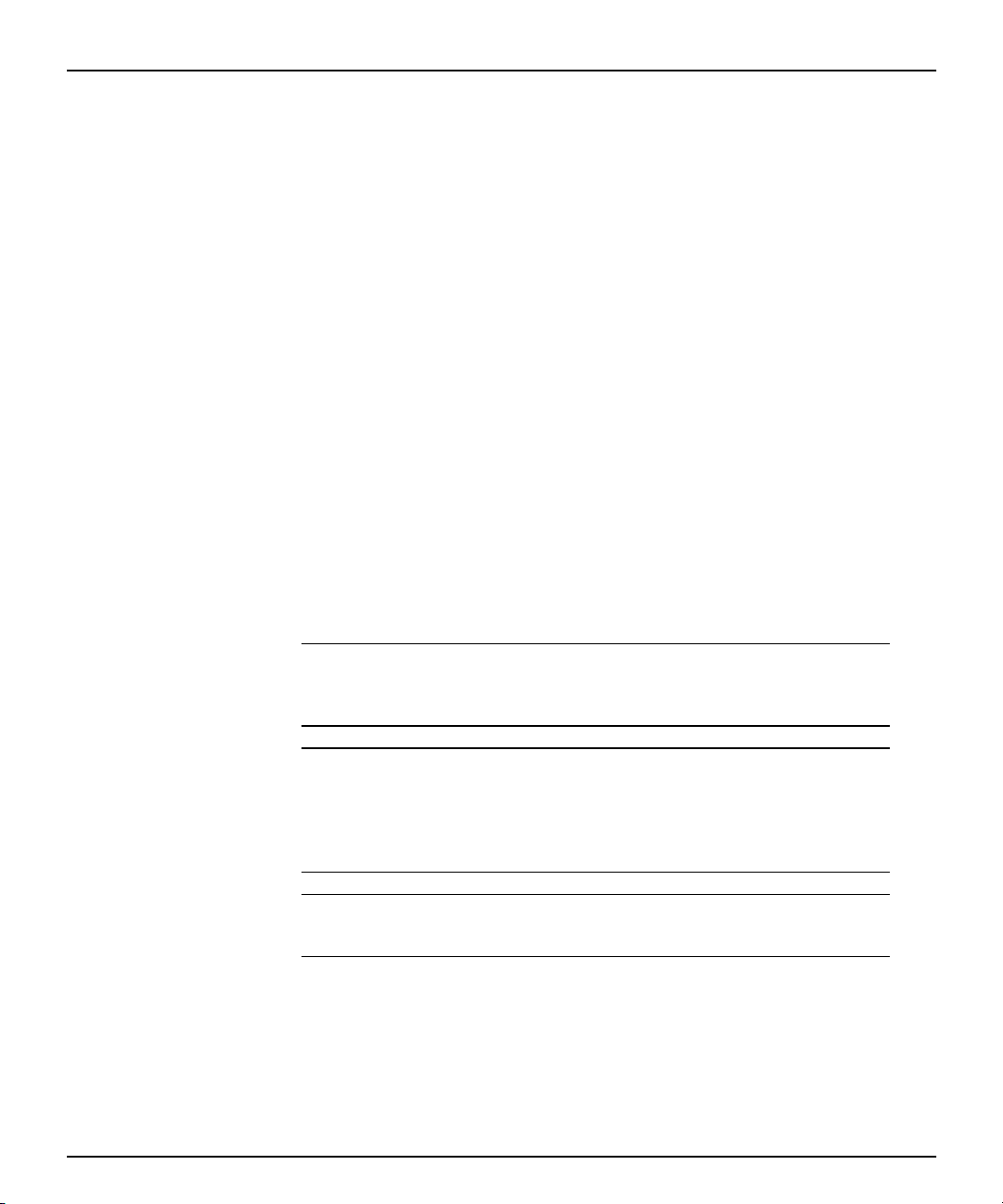
Rozbudowa pamięci systemowej oraz wewnętrznego dysku twardego
Rozbudowa pamięci systemowej
W gniazdach pamięci komputera można instalować standardowe moduły
DIMM. W gniazdach tych znajduje się przynajmniej jeden fabrycznie
zainstalowany moduł. Aby maksymalnie wykorzystać pamięć, konieczna
może być wymiana fabrycznie zainstalowanych modułów DIMM na moduły
o wyższej pojemności.
Aby system funkcjonował prawidłowo, moduły DIMM muszą mieć
standardowe złącza 168-stykowe, częstotliwość 100 MHz lub 133 MHz oraz
niebuforowaną, zgodną ze specyfikacją PC100 lub PC133 pamięć typu
SDRAM. Jeżeli zostały zainstalowane dwa moduły DIMM, muszą one
pracować z tą samą prędkością. Komputer jest standardowo wyposażony
w moduły DIMM o częstotliwości 133 MHz.
Moduły DIMM typu SDRAM muszą obsługiwać parametr CAS Latency
2 lub 3 (CL = 2 lub CL = 3). Muszą one również zawierać obowiązujące
informacje dotyczące szeregowych metod wykrywania pamięci (SPD),
opublikowane przez organizację Joint Electronic Device Engineering Council
(JEDEC). Moduły DIMM wyposażone w x4 SDRAM nie są obsługiwane
i po ich zainstalowaniu system nie zostanie uruchomiony.
Dodawanie i usuwanie modułów pamięci
P
P
P
PRZESTROGA:
utlenianiu, będących wynikiem stykania się różnych metali, do rozbudowy pamięci należy używać
modułów ze złotymi stykami.
PRZESTROGA:
komputera. Przed przystąpieniem do opisanych poniżej czynności należy pozbyć się
nagromadzonych ładunków elektrostatycznych, dotykając uziemionego obiektu metalowego.
Więcej informacji na ten temat można znaleźć w
w rozdziale zatytułowanym „Wyładowania elektrostatyczne”.
PRZESTROGA:
mogą one ulec zniszczeniu.
Gniazda modułów pamięci mają styki pokryte złotem. Aby zapobiec korozji i/lub
Wyładowania elektrostatyczne mogą uszkodzić elektroniczne elementy
Instalując moduły pamięci, nie należy dotykać ich styków. W przeciwnym razie
Podręczniku rozwiązywania problemów
,
3-4 Instrukcja instalacji i obsługi

Rozbudowa pamięci systemowej oraz wewnętrznego dysku twardego
1. Zamknij wszystkie aplikacje oraz system operacyjny, a następnie wyłącz
komputer i wszystkie podłączone do niego urządzenia zewnętrzne.
Wyjmij wtyczkę kabla zasilającego z gniazda sieci elektrycznej.
2. Zdejmij prawy panel dostępu. Patrz: „Zdejmowanie i zakładanie
bocznych paneli dostępu” na stronie 3-2.
Uzyskiwanie dostępu do gniazd DIMM
Q
Instrukcja instalacji i obsługi 3-5
OSTRZEŻENIE:
należy poczekać na obniżenie ich temperatury.
3. Aby wyjąć moduł, zwolnij oba zatrzaski gniazda DIMM jednocześnie.
Moduł zostanie częściowo wysunięty z gniazda.
Ze względu na ryzyko poparzenia, przed dotknięciem podzespołów komputera

Rozbudowa pamięci systemowej oraz wewnętrznego dysku twardego
4. Wyjmij moduł z gniazda.
Dodawanie i usuwanie modułów pamięci
5. Aby zainstalować moduł pamięci, zwolnij oba zatrzaski gniazda DIMM
1
2
.
.
Mocno
jednocześnie (pociągnij każdy zatrzask w przeciwnym kierunku)
Dopasuj wycięcie w module do wypustki w gnieździe pamięci
wciśnij moduł do gniazda, aż zostanie całkowicie i prawidłowo osadzony
3
. Kiedy moduł zostanie właściwie osadzony, zatrzaski automatycznie
zamkną się, zabezpieczając go w gnieździe.
Jeżeli system korzysta tylko z jednego modułu pamięci, należy osadzić go w tym samym
✎
✎
3-6 Instrukcja instalacji i obsługi
gnieździe, w którym znajdował się moduł zainstalowany fabrycznie.
6. Załóż prawy panel dostępu.
Po uruchomieniu komputer wykryje rozbudowę pamięci systemowej i odpowiednio
skonfiguruje system.

Rozbudowa pamięci systemowej oraz wewnętrznego dysku twardego
Rozbudowa głównego dysku twardego
3,5-calowy główny dysk twardy jest umieszczony z lewej strony komputera,
pod wnęką MultiBay.
1. Zamknij wszystkie aplikacje oraz system operacyjny, a następnie wyłącz
komputer i wszystkie podłączone do niego urządzenia zewnętrzne.
Wyjmij wtyczkę kabla zasilającego z gniazda sieci elektrycznej.
2. Zdejmij lewy panel dostępu. Patrz: „Zdejmowanie i zakładanie bocznych
paneli dostępu” na stronie 3-2.
Wyjmowanie wewnętrznego dysku twardego
3. Pociągnij dźwignię zwalniającą w kierunku przedniej części komputera.
4. Wysuń dysk 2 w kierunku przedniej części i wyjmij go od komputera.
5. Odłącz od dysku płaski kabel wielożyłowy
wypustkę na końcu kabla.
6. Odłącz od dysku kabel zasilający
Podczas odłączania kabla transferu danych należy ciągnąć za wypustkę, nie za kabel. Zapobiega
✎
Instrukcja instalacji i obsługi 3-7
to uszkodzeniu kabla.
4
, wyciągając złącze.
3
, wyciągając zieloną

Rozdział
4
Uzyskiwanie dostępu do Internetu i korzystanie z komunikacji sieciowej
Uzyskiwanie dostępu do Internetu
Korzystanie opcjonalnego modemu USB
Jeżeli brak jest dostępu do Internetu przez sieć komputerową, konieczne będzie
zaopatrzenie się w zewnętrzny modem USB (dostępny w firmie Compaq) oraz
wykupienie usługi u dostawcy usług internetowych. Informacje dotyczące
instalacji, konfiguracji i użytkowania modemu można znaleźć w dokumentacji
dostarczonej wraz z modemem.
Wybieranie dostawcy usług internetowych
Dostawca usług internetowych zapewnia użytkownikowi dostęp telefoniczny
oraz oprogramowanie niezbędne do połączenia się z Internetem. Większość
dostawców oferuje również konta poczty e-mail, dostęp do grup
dyskusyjnych, miejsce na umieszczenie stron internetowych oraz pomoc
techniczną. Część z nich świadczy usługi komercyjne, takie jak tworzenie
i utrzymywanie domen dla przedsiębiorstw oraz użytkowników
indywidualnych, którzy chcą prowadzić działalność w Internecie. Można
wybrać między dostawcą lokalnym a ogólnokrajowym.
Dostawcy świadczący usługi online, na przykład Microsoft Network (MSN)
lub America Online (AOL), nie tylko zapewniają dostęp do Internetu,
ale również oferują usługi specjalne oraz pomoc techniczną. Przykładem
usługi specjalnej jest podzielona według kategorii i dostosowana do potrzeb
użytkownika strona ułatwiająca wyszukiwanie najpopularniejszych
i najbardziej użytecznych witryn internetowych.
Przy wyszukiwaniu dostawcy usług internetowych pomocne mogą okazać się
poniższe źródła:
■
ogłoszenia reklamowe w książkach telefonicznych (tzw. żółte strony),
■
informacje od przyjaciół i znajomych,
■
wyszukiwarki internetowe, na przykład Alta Vista.
Zazwyczaj dostawcy oferują zróżnicowane plany usług, umożliwiające wybranie
zakresu usług dostosowanego indywidualnych potrzeb. Szukając dostawcy usług
internetowych, należy dokładnie porównywać oferty pod kątem proponowanych
usług oraz cen i wybrać tę, która najlepiej odpowiada potrzebom.
Instrukcja instalacji i obsługi 4-1
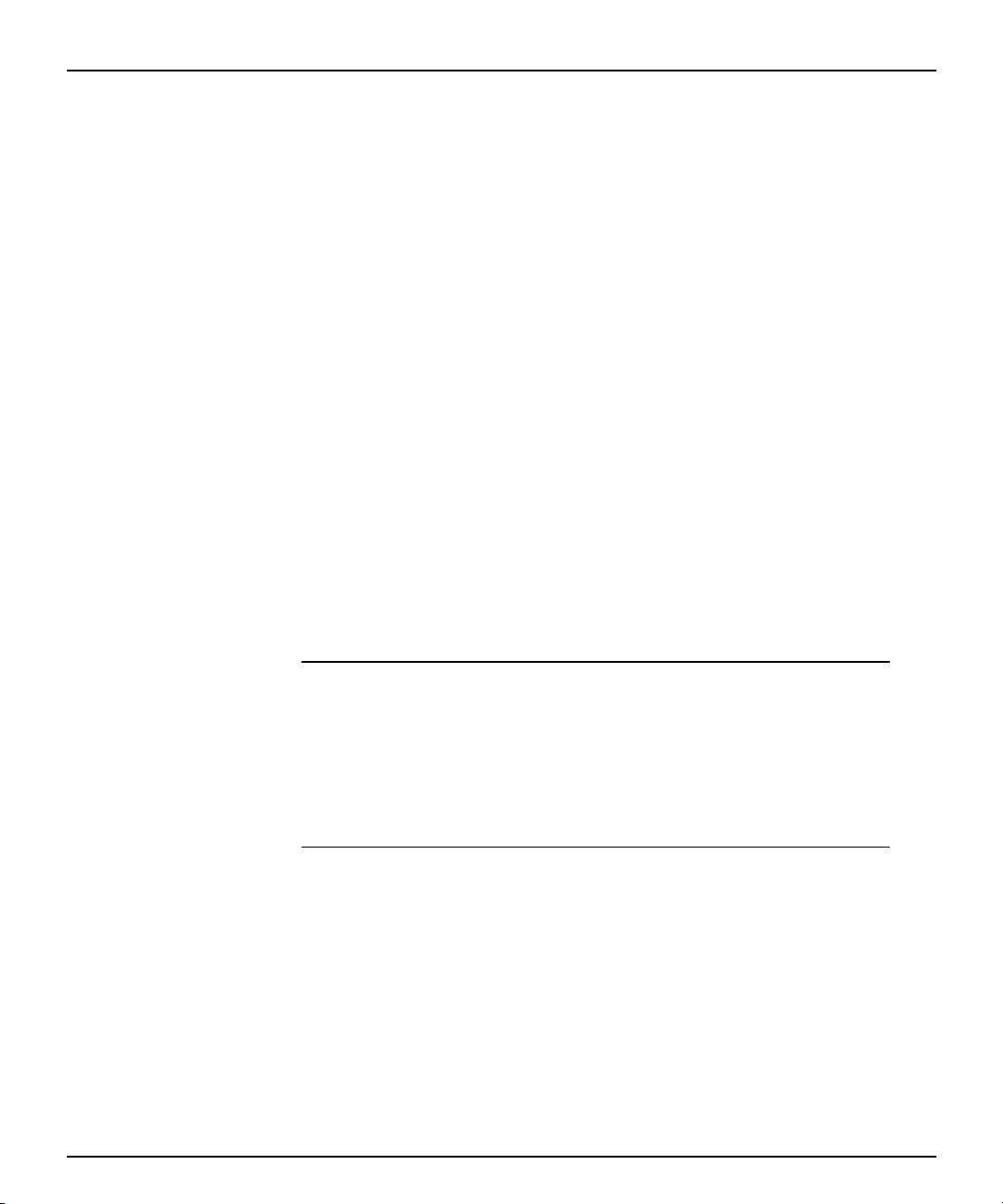
Uzyskiwanie dostępu do Internetu i korzystanie z komunikacji sieciowej
Korzystanie z komunikacji sieciowej
Komputer jest wyposażony w zintegrowany kontroler interfejsu sieciowego
(NIC) oraz sterowniki urządzeń sieciowych.
Alarmy kontrolera interfejsu sieciowego
Funkcja alarmów kontrolera interfejsu sieciowego pozwala administratorowi
systemu na zdalne monitorowanie komputerów podłączonych do sieci.
Alarmy dotyczące uszkodzeń systemu operacyjnego lub samego komputera
mogą być wysyłane przed wczytaniem systemu lub podczas wyłączania
komputera. Alarmy mogą informować o:
■
zawieszeniu się systemu BIOS,
■
zawieszeniu się systemu operacyjnego,
■
braku procesora,
■
przekroczeniu dopuszczalnej temperatury pracy komputera.
Funkcja zdalnego wyprowadzania ze stanu wstrzymania
Funkcja zdalnego wyprowadzania ze stanu wstrzymania umożliwia
administratorowi zdalne włączanie komputerów-klientów, poprzez
zastosowanie oprogramowania narzędziowego zarządzania siecią PC LAN.
Funkcja ta jest dostępna tylko w przypadku stosowania połączenia sieciowego RJ-45.
✎
Patrz: „Zdalna aktywacja i wyłączanie komputerów w sieci” na stronie 21 lub dostępny online
podręcznik
Administrators Guide
Utilities. Jest także zamieszczony na dysku Support Software dostarczanym wraz z komputerami
Desktop, przenośnymi oraz stacjami roboczymi firmy Compaq lub w witrynie internetowej firmy
Compaq: www.compaq.com.
Interpretacja wskaźników stanu sieci
Zintegrowany kontroler interfejsu sieciowego (NIC) został wyposażony
wnastępujące wskaźniki stanu sieci:
■
■
Jeżeli funkcja zdalnego wyprowadzania ze stanu wstrzymania jest włączona,
wskaźnik połączenia/aktywności działa nawet po wyłączeniu komputera.
Remote Management Administrators Guide
jest dołączony do pakietu oprogramowania Remote Management Setup
Wskaźnik połączenia/aktywności świeci, gdy system jest fizyczne
podłączony do sieci, a miga, gdy komputer wykryje aktywność w sieci.
Gdy komputer jest podłączony do intensywnie używanej sieci, wskaźnik
świeci niemal bez przerwy.
Wskaźnik 100TX świeci podczas operacji na poziomie 100 Mbs.
. Podręcznik
Remote Management
4-2 Instrukcja instalacji i obsługi

Uzyskiwanie dostępu do Internetu i korzystanie z komunikacji sieciowej
Wyłączanie funkcji automatycznego wykrywania
Funkcja automatycznego wykrywania ustala maksymalną szybkość działania
sieci i na tej podstawie dokonuje konfiguracji połączenia. Proces ten jest
uruchamiany zawsze, gdy komputer straci połączenie z siecią
(np.: po odłączeniu kabla sieciowego).
Dodatkowo komputer sprawdza, czy jest dostępna funkcja full-duplex.
Systemy obsługujące tą funkcję mogą jednocześnie wysyłać i pobierać
informacje z sieci. Systemy typu half-duplex nie mają takiej możliwości.
W razie potrzeby można wyłączyć funkcję automatycznego wykrywania
iustawić system do pracy tylko w jednym trybie.
1. Kliknij ikonę „Sieć”, znajdującą się w Panelu sterowania.
2. Wybierz z listy odpowiedni kontroler interfejsu sieciowego i kliknij
przycisk „Właściwości”.
3. Zmień wartości opcji Speed (Prędkość) oraz Duplex z Automatic/Auto
Duplex na odpowiednie wartości zależne od możliwości sieci.
4. Zamknij aplikację sterowania siecią. Wprowadzone zmiany zaczną
obowiązywać po ponownym uruchomieniu komputera.
Operacje typu 100-TX wymagają stosowania kabla kategorii 5 UTP wraz z połączeniem
✎
sieciowym RJ-45.
Instalowanie sterowników sieciowych
Sterowniki urządzeń zawarte w oprogramowaniu sieciowym umożliwiają
komunikację pomiędzy komputerem a siecią.
Dostępne są sterowniki współpracujące z systemami operacyjnymi Microsoft Windows NT w wersji
✎
4.0, Windows 95, Windows 98 oraz Windows 2000. Sterowniki dla innych systemów operacyjnych
mogą być instalowane z dyskietek dostarczonych wraz z sieciowym systemem operacyjnym lub są
dostępne u dystrybutorów firmy Compaq. W razie konieczności ponownej instalacji systemu
operacyjnego, należy użyć dysku Compaq Restore.
Instrukcja instalacji i obsługi 4-3

✎
Rozdział
5
Korzystanie z modułu portów tradycyjnych
Opcjonalny moduł portów tradycyjnych (instalowany standardowo
w wybranych modelach) jest wyposażony w złącza szeregowe i równoległe
oraz złącza myszy i klawiatury zgodnych ze standardem PS/2.
Systemy Microsoft Windows 98 i Windows NT 4.0 nie będą prawidłowo działać, jeśli moduł portów
tradycyjnych nie będzie zainstalowany bądź zostanie usunięty z komputera osobistego
iPAQ Desktop. W systemach Microsoft Windows 2000 Professional i Microsoft Windows
Millennium moduł portów tradycyjnych nie jest wymagany.
Podłącz moduł portów tradycyjnych do odpowiedniego złącza z tyłu
komputera, jak przedstawiono na poniższym rysunku.
Jeżeli zainstalowana jest listwa zabezpieczająca iPAQ Desktop, należy ją
zdemontować przed wyjęciem modułu portów tradycyjnych. Patrz:
“Demontowanie listwy zabezpieczającej iPAQ Desktop” na stronie 3-1.
Instrukcja instalacji i obsługi 5-1

Rozdział
6
Zarządzanie komputerami typu Desktop
W 1995 roku firma Compaq — jako pierwsza w branży — wprowadziła na
rynek rodzinę komputerów osobistych typu Desktop z zaimplementowaną
funkcją zdalnego zarządzania. Od tego momentu prowadzone były —
zakrojone na szeroką skalę — prace mające na celu rozwój standardów
i infrastruktury, pozwalających na efektywne instalowanie, konfigurowanie
i zarządzanie komputerami tego typu. Stworzony przez firmę Compaq system
Intelligent Manageability obejmuje standardowe rozwiązania służące do
sterowania i sprawowania nadzoru nad komputerami w środowisku
sieciowym. W związku z tym podjęto ścisłą współpracę z wiodącymi
producentami oprogramowania, co umożliwiło zachowanie zgodności między
dostarczanymi przez nich programami a systemem Intelligent Manageability.
System ten jest istotnym elementem działań prowadzonych przez firmę
Compaq, których celem jest opracowanie rozwiązań wspomagających
decyzje klientów podczas czterech faz cyklu życia komputerów typu
Desktop — planowania, instalowania, zarządzania i unowocześniania.
Niniejsza publikacja stanowi podsumowanie możliwości i funkcji czterech
kluczowych składników systemu zarządzania komputerami typu Desktop:
■
Pierwsza konfiguracja i wdrożenie
■
Śledzenie stanu zasobów i funkcje zabezpieczeń
■
Powiadamianie o usterkach i ich usuwanie
■
Uaktualnianie i zarządzanie programami
Zawiera ona także opis programów narzędziowych oraz informacje
umożliwiające pomyślne zainstalowanie wspomnianych komputerów.
Działanie niektórych funkcji, opisanych w tej publikacji, może różnić się w zależności od modelu lub
✎
Instrukcja instalacji i obsługi 6-1
wersji oprogramowania.

Zarządzanie komputerami typu Desktop
Pierwsza konfiguracja i wdrożenie
Komputery osobiste firmy Compaq są dostarczane wraz ze wstępnie
zainstalowaną kopią systemu operacyjnego. Dzięki temu po szybkim
„rozpakowaniu” oprogramowania komputer jest gotowy do pracy.
Proces ten składa się z następujących operacji:
■
■
■
Najlepsza metoda instalacji zależy od charakteru środowiska
informatycznego oraz realizowanych w nim procesów. Informacje pomocne
w jej wyborze można uzyskać w części dotyczącej instalowania komputera,
dostępnej w witrynie Web poświęconej zalecanym rozwiązaniom i
oferowanym usługom (www.compaq.com/im/change). Można tam również
znaleźć wskazówki oraz narzędzia możliwe do zintegrowania
z oprogramowaniem instalacyjnym, opracowanym w standardzie
Microsoft lub PXE.
zainstalowania dodatkowych programów po rozpakowaniu kopii systemu
operacyjnego;
zastąpienia wstępnie zainstalowanego oprogramowania własnymi kopiami
programów (za pomocą takich instalacyjnych programów narzędziowych, jak
Microsoft MS Batch, NT Distribution Share (NTDS) lub Altiris eXpress);
skopiowania zawartości jednego dysku twardego na inny
(w ramach procesu klonowania danych).
Zdalne instalowanie systemu
Funkcja zdalnej instalacji umożliwia uruchomienie i skonfigurowanie
systemu operacyjnego za pomocą oprogramowania oraz przy użyciu
informacji znajdujących się na serwerze sieciowym. Funkcja zdalnego
instalowania systemu służy zazwyczaj do konfigurowania systemu
operacyjnego, lecz może być również użyte do przeprowadzenia
następujących zadań:
■
instalowania kopii oprogramowania na jednym lub kilku komputerach,
■
formatowania dysku twardego,
■
instalowania aplikacji lub sterowników,
■
uaktualniania systemu operacyjnego, aplikacji lub sterowników.
6-2 Instrukcja instalacji i obsługi

Altiris eXpress
Zarządzanie komputerami typu Desktop
Aby rozpocząć proces zdalnego instalowania systemu, należy nacisnąć
klawisz F12 (po pojawieniu się — w prawym dolnym rogu ekranu z logo
firmy Compaq — komunikatu „F12=Network Service Boot”), a następnie
postępować zgodnie z wyświetlanymi instrukcjami.
Firmy Compaq oraz Altiris wspólnie opracowały narzędzia pozwalające na
łatwiejsze i szybsze przeprowadzanie instalacji oraz zarządzanie
komputerami w ramach przedsiębiorstwa. Dzięki znacznemu obniżeniu
całkowitych kosztów związanych z wdrożeniem systemu informatycznego,
sieciowe komputery Compaq stanowią najodpowiedniejsze — pod kątem
zarządzania — rozwiązanie dla przedsiębiorstwa.
Za pomocą programu Altiris eXpress (wyposażonego w interfejs podobny
wużyciu do Eksploratora Windows), administrator systemu może tworzyć
i szybko instalować odpowiednio skonfigurowane i dostosowane do
standardów przedsiębiorstwa kopie programów na jednym lub kilku
komputerach-klientach. Program ten jest zgodny ze specyfikacją firmy Intel
(Wired for Management) oraz środowiskiem PXE (Preboot Execution
Environment). Dzięki programowi Altiris eXpress oraz funkcjom zdalnego
instalowania systemu, administrator nie musi bezpośrednio instalować
oprogramowania na każdym nowym komputerze przyłączonym do sieci.
Więcej informacji na ten temat można znaleźć w witrynie Web firmy Compaq
(www.compaq.com).
PC Transplant
Program PC Transplant, pozwalający na skonfigurowanie nowego komputera
zgodnie z potrzebami użytkownika, można pobrać bezpłatnie z witryny Web
firmy Compaq. Za jego pomocą można przenieść unikatowe ustawienia
(dotyczące m. in. opcji w menu „Start”, odwzorowań napędów i drukarek
oraz opcji aplikacji) z istniejącego do nowego komputera, dzięki czemu nie
jest konieczne ich ręczne, czasochłonne odtwarzanie.
Więcej informacji na ten temat można znaleźć w witrynie Web firmy Compaq
(www.compaq.com).
Instrukcja instalacji i obsługi 6-3

Zarządzanie komputerami typu Desktop
Śledzenie stanu zasobów i funkcje zabezpieczeń
Komputery firmy Compaq są wyposażone w funkcje kontroli stanu zasobów
(AssetControl). Zgromadzone dane dotyczące stanu kluczowych zasobów
mogą być przetwarzane za pomocą oprogramowania Compaq Insight
Manager oraz oprogramowania pochodzącego od współpracujących
producentów (Management Solutions Partners). Ze względu na całkowitą
i automatyczną integrację funkcji kontroli stanu zasobów ze wspomnianymi
programami, użytkownik może wybrać narzędzie do zarządzania najlepiej
odpowiadające jego środowisku pracy oraz podnoszące efektywność już
używanego oprogramowania narzędziowego.
Komputery osobiste firmy Compaq są wyposażone w urządzenia
i oprogramowanie w pełni zgodne ze standardem DMI 2.0.
Firma Compaq oferuje również kilka rozwiązań służących do kontroli dostępu
do kosztownych podzespołów i cennych informacji. Funkcje zabezpieczeń,
takie jak alarm dotyczący zmiany wielkości pamięci, hasło uruchomieniowe
oraz hasło konfiguracyjne, pozwalają na zablokowanie nieupoważnionym
użytkownikom dostępu do wewnętrznych podzespołów komputera. Z kolei
ochrona cennych danych polega na odłączeniu portów szeregowych,
równoległych lub USB, bądź też wyłączeniu możliwości uruchamiania systemu
z nośników wymiennych. Alarmy dotyczące zmiany wielkości pamięci mogą
być automatycznie przesyłane do programów należących do pakietu Compaq
Insight Manager, przez co będą pełniły funkcję powiadomienia o dokonanej
wewnątrz komputera zmianie sprzętowej.
Funkcje zabezpieczeń komputerów firmy Compaq można zmieniać na trzy sposoby:
■
lokalnie, za pomocą oprogramowania narzędziowego Compaq Computer
Setup Utilities (dodatkowe informacje i instrukcje można znaleźć
Podręczniku rozwiązywania problemów
w
, w części zatytułowanej
„Program Computer Setup Utilities (F10 Setup)”;
■
zdalnie, za pomocą programu Compaq Remote Security Management,
umożliwiającego wprowadzenie i nadzór nad jednolitymi ustawieniami
zabezpieczeń z jednego miejsca w sieci, przy użyciu — pochodzącej
od innego producenta oprogramowania — aplikacji zarządzania siecią
LAN (np. Microsoft SMS);
■
zdalnie, za pomocą przeznaczonego do zarządzania grupami roboczymi
narzędziowego programu Compaq Insight Manager LC.
Poniższa tabela oraz dalsze części dotyczą lokalnego zarządzania funkcjami
zabezpieczeń komputera za pomocą oprogramowania narzędziowego Compaq
Computer Setup Utilities. Dodatkowe informacje na temat korzystania
z programów zdalnego zarządzania zabezpieczeniami można znaleźć
w dokumentacji oprogramowania narzędziowego Remote Management Setup
Utilities. Oprogramowanie to jest dostępne w witrynie Web firmy Compaq
(www.compaq.com/support/files/index.html), natomiast informacje dotyczące
programu Insight Manager LC – pod adresem www.compaq.com/im/lc.
6-4 Instrukcja instalacji i obsługi

Opis funkcji zabezpieczeń
Funkcja Zastosowanie Sposób ustawiania
Kontrola uruchamiania
systemu z nośników
wymiennych
Kontrola interfejsu
szeregowego,
równoległego lub USB
Hasło uruchomieniowe Uniemożliwia uruchomienie
Hasło konfiguracyjne Uniemożliwia zmianę
Blokada DriveLock Umożliwia zablokowanie
Alarmy dotyczące zmiany
wielkości pamięci
Uniemożliwia uruchamianie
systemu z nośników
wymiennych.
Uniemożliwia transfer
danych za pośrednictwem
zintegrowanego interfejsu
szeregowego,
równoległego lub USB
(universal serial bus).
komputera bez podania
właściwego hasła Dotyczy
to zarówno pierwszego, jak
i ponownych uruchomień
komputera.
ustawień konfiguracyjnych
komputera (za pomocą
oprogramowania Computer
Setup Utilities) bez podania
właściwego hasła.
dysku twardego MultiBay,
co zapobiega dostępowi do
zgromadzonych na nim
danych przez
nieupoważnionych
użytkowników.
Pojawiają się po dodaniu,
przeniesieniu lub usunięciu
modułów pamięci. Są
przesyłane do użytkownika
oraz do administratora
systemu.
Zarządzanie komputerami typu Desktop
Z menu programu Compaq Computer
Setup Utilities. Więcej informacji
o programie Computer Setup znajduje
się w
Podręczniku rozwiązywania
problemów
Z menu programu Compaq Computer
Setup Utilities. Więcej informacji
o programie Computer Setup znajduje
się w
problemów
Z menu programu Compaq Computer
Setup Utilities. Więcej informacji
o programie Computer Setup znajduje
się w
problemów
Z menu programu Compaq Computer
Setup Utilities. Więcej informacji
o programie Computer Setup znajduje
się w
problemów
Z menu programu Compaq Computer
Setup Utilities. Więcej informacji
o programie Computer Setup znajduje
się w
problemów
PRZESTROGA:
blokada DriveLock i nastąpi utrata
hasła, używanie dysku twardego
MultiBay stanie się niemożliwe. Patrz:
„Włączanie i wyłączanie blokady
DriveLock dysku twardego MultiBay”
na stronie 11 przed zastosowaniem
blokady DriveLock.
Informacje na temat uaktywniania
funkcji alarmów dotyczących zmiany
wielkości pamięci można uzyskać
wdostępnym online podręczniku
Intelligent Manageability Guide
.
Podręczniku rozwiązywania
.
Podręczniku rozwiązywania
.
Podręczniku rozwiązywania
.
Podręczniku rozwiązywania
.
Jeżeli włączona jest
.
Instrukcja instalacji i obsługi 6-5
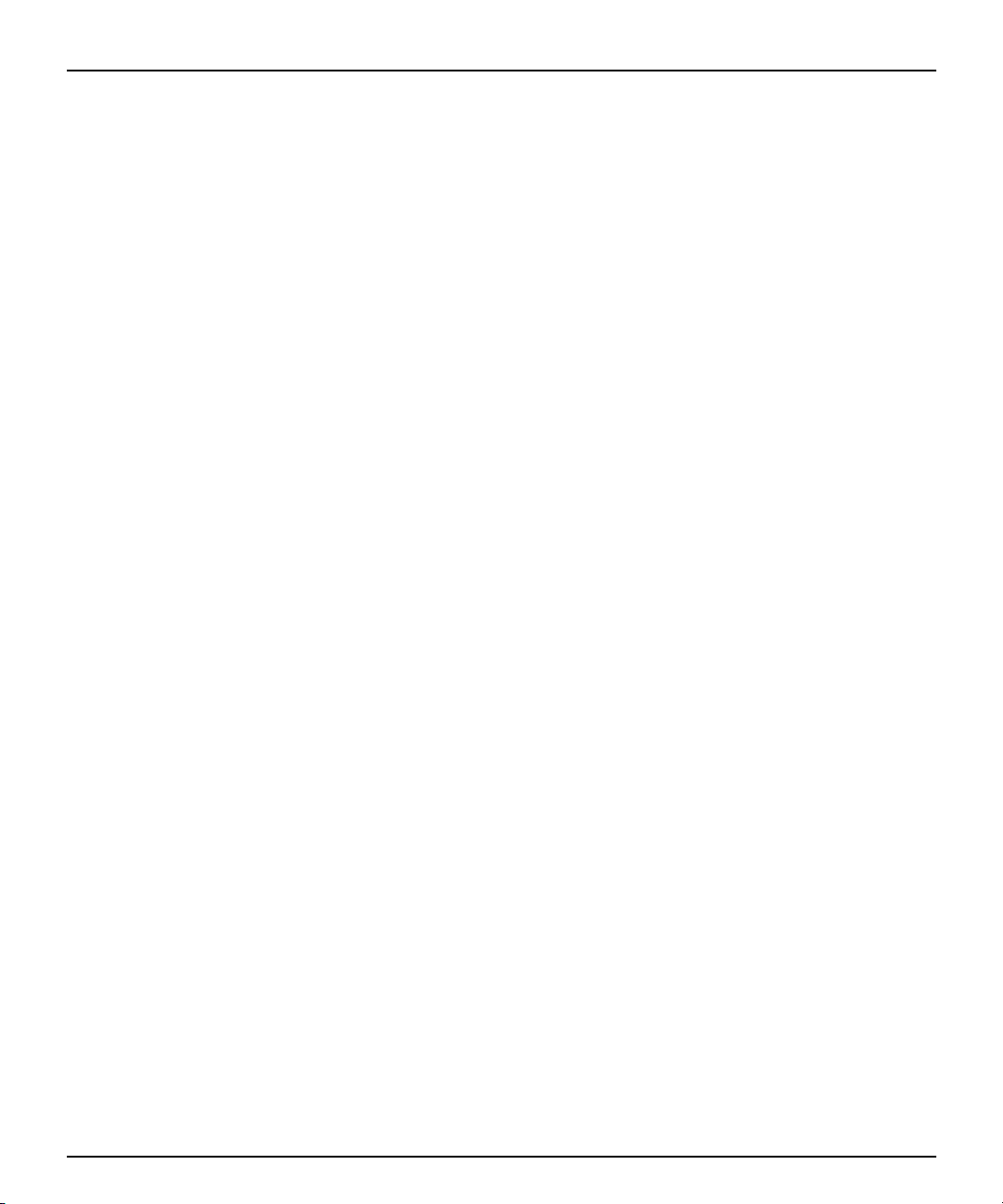
Zarządzanie komputerami typu Desktop
Opis funkcji zabezpieczeń
Funkcja Zastosowanie Sposób ustawiania
Etykieta właściciela Wyświetla podczas
uruchamiania systemu
etykietę właściciela
komputera, zdefiniowaną
przez administratora
systemu (funkcja chroniona
hasłem konfiguracyjnym).
Listwa zabezpieczająca
iPAQ Desktop
Kabel zabezpieczający
z blokadą
Otwory montażowe Znajdujące się na spodzie
Uniemożliwia zdejmowanie
paneli bocznych,
zapobiegając dostępowi do
dysku twardego i modułów
pamięci. Listwa ta
zabezpiecza również moduł
portów tradycyjnych (jeżeli
jest zainstalowany).
Wzależności od sposobu
zamontowania blokuje
przycisk eject napędu
MultiBay, uniemożliwiając
jego wyjmowanie.
To opcjonalne
zabezpieczenie pozwala na
trwałe przymocowanie
komputera w celu
uniemożliwienia jego
kradzieży.
podstawy montażowej
otwory umożliwiają
przymocowanie komputera
za pomocą śrub do
nieruchomej powierzchni.
(ciąg dalszy)
Z menu programu Compaq Computer
Setup Utilities.
Patrz: „Montowanie listwy
zabezpieczającej iPAQ Desktop” na
stronie 13 w celu uzyskania
szczegółowych informacji.
Patrz: „Instalowanie blokady Compaq
Security Lock” na stronie 15 w celu
uzyskania szczegółowych informacji.
Patrz: „Przymocowywanie komputera
iPAQ do nieruchomej powierzchni” na
stronie 15 w celu uzyskania
szczegółowych informacji.
6-6 Instrukcja instalacji i obsługi

Zarządzanie komputerami typu Desktop
Zabezpieczanie hasłem
Komputer można zabezpieczyć za pomocą kilku haseł: hasła
konfiguracyjnego, hasła uruchomieniowego oraz hasła blokującego dysk
twardy MultiBay. Hasło uruchomieniowe zapobiega dostępowi do komputera
osób nieupoważnionych. Jego podanie jest wymagane przy każdorazowym
włączaniu lub ponownym uruchamianiu komputera. Hasło konfiguracyjne
zapobiega dostępowi osób nieupoważnionych do programu Computer Setup.
Można go również używać jako hasła uruchomieniowego. Oznacza to,
że podanie hasła konfiguracyjnego zamiast uruchomieniowego umożliwi
uzyskanie dostępu do zasobów komputera.
Administrator systemu może dysponować własnym, sieciowym hasłem
konfiguracyjnym. Dzięki niemu ma on dostęp do wszystkich komputerów
oraz możliwość sprawowania kontroli nad działaniem całego systemu, nawet
jeżeli stanowiska są chronione za pomocą haseł uruchomieniowych.
Blokada DriveLock chroni przed dostępem nieupoważnionych osób
do danych przechowywanych na dyskach twardych MultiBay.
Ustanawianie hasła konfiguracyjnego za pomocą programu Computer Setup
Ustawienie hasła konfiguracyjnego za pomocą programu Computer Setup
zapobiegnie przypadkowym i nieautoryzowanym zmianom konfiguracji
komputera, gdyż dostęp do programu Computer Setup będzie możliwy
wyłącznie po podaniu hasła.
1. Włącz lub uruchom ponownie komputer. W systemie Windows kliknij
„Start” > „Zamknij” > „Uruchom ponownie”.
2. Kiedy w prawym dolnym rogu ekranu pojawi się komunikat „F10 Setup”,
naciśnij klawisz F10. W razie potrzeby naciśnij klawisz Enter, aby
pominąć ekran tytułowy.
Jeśli klawisz F10 nie zostanie naciśnięty w trakcie wyświetlania
komunikatu, dostęp do oprogramowania będzie możliwy dopiero
po ponownym uruchomieniu komputera.
3. Wybierz kolejno Security (Zabezpieczenia), Setup Password
(Hasło konfiguracyjne), a następnie postępuj zgodnie z poleceniami
wyświetlanymi na ekranie.
4. Przed wyjściem z programu kliknij File (Plik) > Save Changes and Exit
(Zapisz zmiany i zakończ).
Instrukcja instalacji i obsługi 6-7
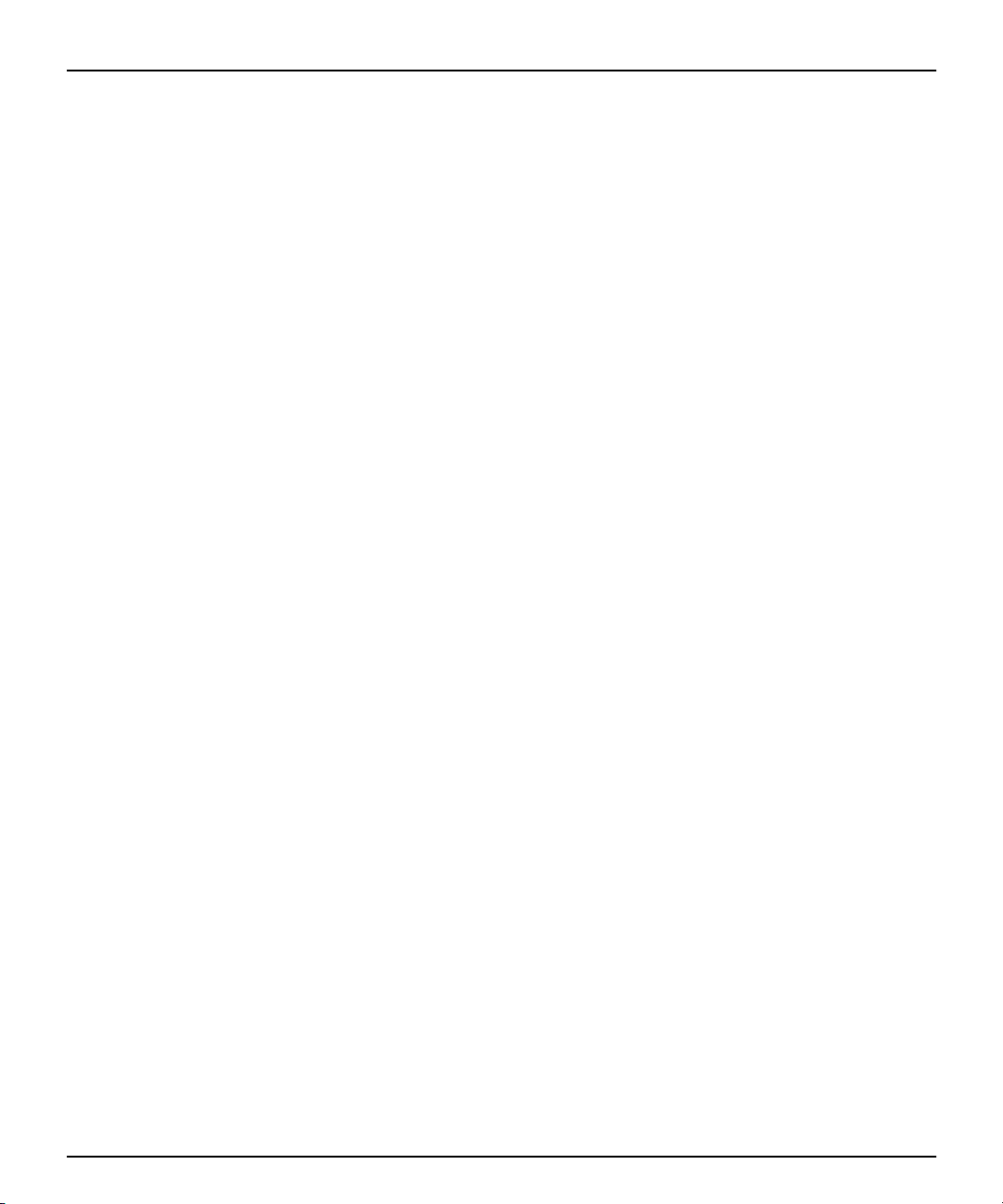
Zarządzanie komputerami typu Desktop
Ustanawianie hasła uruchomieniowego za pomocą programu Computer Setup
Po ustawieniu hasła uruchomieniowego za pomocą programu Computer
Setup dostęp do danych komputera będzie możliwy dopiero po podaniu
poprawnego hasła. Wprowadzenie tego hasła jest konieczne po każdym
włączeniu komputera, w momencie pojawienia się ikony klucza.
1. Włącz lub uruchom ponownie komputer. W systemie Windows kliknij
2. Kiedy w prawym dolnym rogu ekranu pojawi się komunikat „F10 Setup”,
3. Wybierz kolejno Security (Zabezpieczenia), Power-On Password
„Start” > „Zamknij” > „Uruchom ponownie”.
naciśnij klawisz F10. W razie potrzeby naciśnij klawisz Enter, aby
pominąć ekran tytułowy.
Jeśli klawisz F10 nie zostanie naciśnięty w trakcie wyświetlania
komunikatu, dostęp do oprogramowania będzie możliwy dopiero
po ponownym uruchomieniu komputera.
(Hasło uruchomieniowe), a następnie postępuj zgodnie z poleceniami
wyświetlanymi na ekranie.
4. Przed wyjściem z programu kliknij File (Plik) > Save Changes and Exit
(Zapisz zmiany i zakończ).
Wprowadzanie hasła uruchomieniowego
Aby wprowadzić hasło uruchomieniowe, wykonaj następujące czynności:
1. Włącz lub uruchom ponownie komputer. W systemie Windows kliknij
„Start” > „Zamknij” > „Uruchom ponownie”.
2. Po pojawieniu się ikony klucza wpisz właściwe hasło, a następnie
naciśnij klawisz Enter.
Hasło należy wprowadzać uważnie, gdyż ze względów bezpieczeństwa
nie jest ono wyświetlane na ekranie.
Jeżeli zostanie podane nieprawidłowe hasło, na ekranie pojawi się ikona
przedstawiająca przełamany klucz. Należy spróbować ponowne wpisać
odpowiednie hasło. Po trzech niepomyślnych próbach kontynuowanie
operacji wprowadzania hasła będzie możliwe dopiero po ponownym
uruchomieniu komputera.
6-8 Instrukcja instalacji i obsługi

Wprowadzanie hasła konfiguracyjnego
Jeżeli ustawiono hasło konfiguracyjne komputera, jego podanie będzie
wymagane przy każdej próbie uruchomienia programu Computer Setup.
1. Włącz lub uruchom ponownie komputer. W systemie Windows kliknij
„Start” > „Zamknij” > „Uruchom ponownie”.
2. Kiedy w prawym dolnym rogu ekranu pojawi się komunikat F10=Setup,
naciśnij klawisz F10.
Jeśli klawisz F10 nie zostanie naciśnięty w trakcie wyświetlania
komunikatu, dostęp do oprogramowania będzie możliwy dopiero
po ponownym uruchomieniu komputera.
3. Po pojawieniu się ikony klucza wpisz właściwe hasło konfiguracyjne,
a następnie naciśnij klawisz Enter.
Hasło należy wprowadzać uważnie, gdyż ze względów bezpieczeństwa
nie jest ono wyświetlane na ekranie.
Zarządzanie komputerami typu Desktop
Jeżeli zostanie podane nieprawidłowe hasło, na ekranie pojawi się ikona
przedstawiająca przełamany klucz. Należy spróbować ponowne wpisać
odpowiednie hasło. Po dwóch niepomyślnych próbach nastąpi uruchomienie
systemu, ale dostęp do programu Computer Setup nie będzie możliwy.
Zmiana hasła uruchomieniowego lub konfiguracyjnego
1. Włącz lub uruchom ponownie komputer. W systemie Windows kliknij
„Start” > „Zamknij” > „Uruchom ponownie”. Aby zmienić hasło
konfiguracyjne, uruchom program Computer Setup.
2. Po pojawieniu się ikony klucza wpisz hasło bieżące, a następnie dwa razy
nowe hasło, rozdzielając je znakiem ukośnika (/) lub innym separatorem,
zgodnie ze wzorem:
bieżące hasło/nowe hasło/nowe hasło
Hasło należy wprowadzać uważnie, gdyż ze względów bezpieczeństwa
nie jest ono wyświetlane na ekranie.
3. Naciśnij klawisz Enter.
Instrukcja instalacji i obsługi 6-9
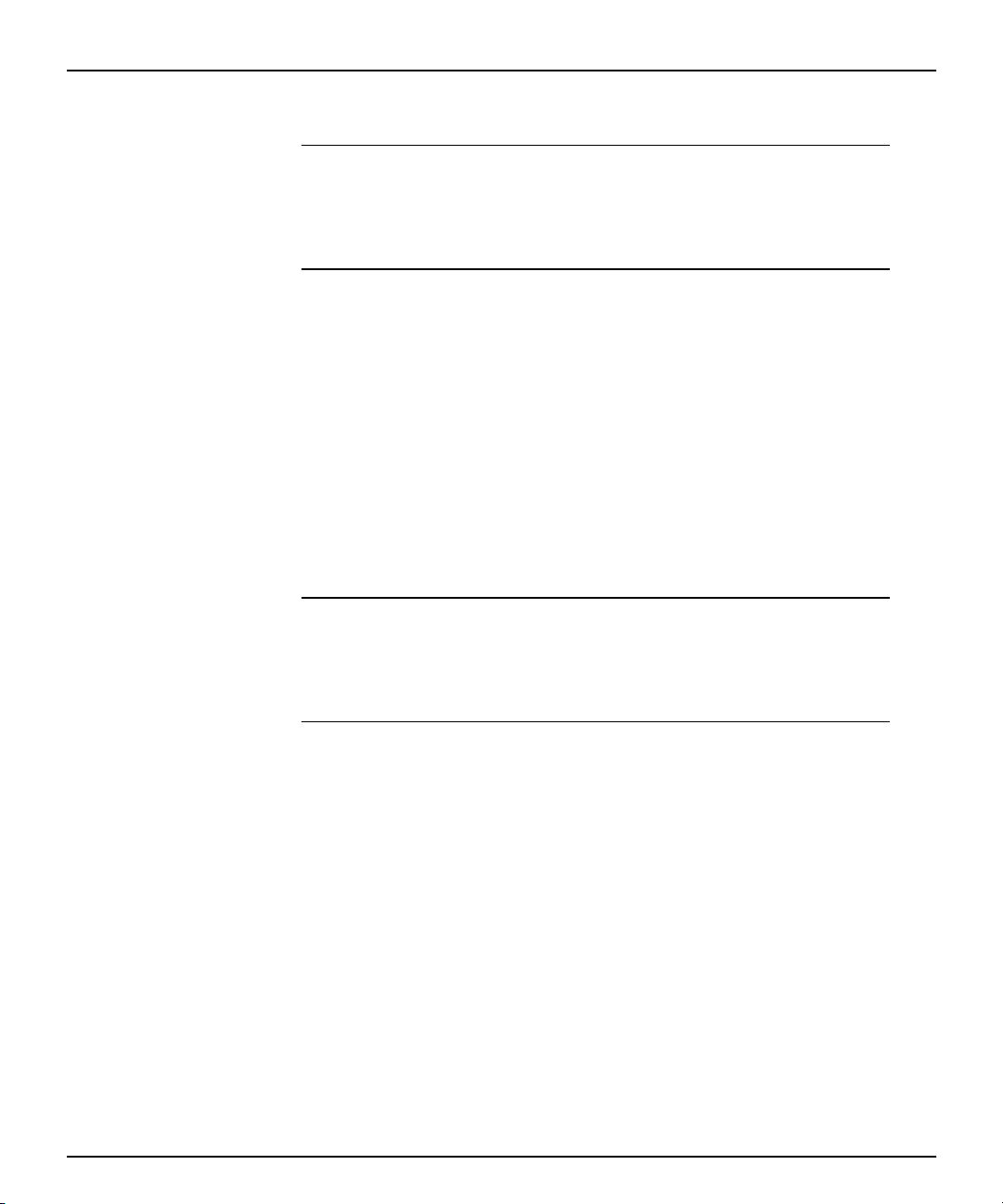
Zarządzanie komputerami typu Desktop
Nowe hasło zacznie obowiązywać po następnym włączeniu komputera.
Patrz: „Separatory dla różnych układów klawiatury” na stronie 13 w celu uzyskania informacji na
✎
temat innych separatorów.
Hasło uruchomieniowe i konfiguracyjne można również zmieniać przy użyciu opcji menu Security
(Zabezpieczenia) programu Computer Setup.
Usuwanie hasła uruchomieniowego lub konfiguracyjnego
1. Włącz lub uruchom ponownie komputer. W systemie Windows kliknij
2. Po pojawieniu się ikony klucza wpisz hasło bieżące, a następnie znak
3. Naciśnij klawisz Enter.
„Start” > „Zamknij” > „Uruchom ponownie”. Aby usunąć hasło
konfiguracyjne, uruchom program Computer Setup.
ukośnika (/) lub inny separator, zgodnie ze wzorem:
hasło bieżące/
✎
Patrz: „Separatory dla różnych układów klawiatury” na stronie 13 w celu uzyskania informacji na
temat innych separatorów.
Hasło uruchomieniowe i konfiguracyjne można również zmieniać przy użyciu opcji menu Security
(Zabezpieczenia) programu Computer Setup.
6-10 Instrukcja instalacji i obsługi

Zarządzanie komputerami typu Desktop
Włączanie i wyłączanie blokady DriveLock dysku twardego MultiBay
P
PRZESTROGA:
twardego MultiBay stanie się niemożliwe.
Jeżeli z napędu korzystają inni użytkownicy (na różnych komputerach lub
wróżnych miejscach), jego właściciel lub administrator systemu powinien
ustawić hasło główne, pozwalające na uruchomienie tego napędu
w przypadku utraty hasła użytkownika. Ze względu na ryzyko całkowitej
utraty dostępu do napędu, ustawione hasło użytkownika oraz hasło główne
należy przechowywać w osobnych miejscach.
Aby zapobiec dostępowi osób nieupoważnionych osób do programu
Computer Setup, należy ustawić hasło konfiguracyjne.
1. Włącz lub uruchom ponownie komputer z zainstalowanym dyskiem
twardym MultiBay. W systemie Windows kliknij „Start” > „Zamknij” >
„Uruchom ponownie”.
2. Kiedy w prawym dolnym rogu ekranu pojawi się komunikat F10=Setup,
naciśnij klawisz F10. W razie potrzeby naciśnij klawisz Enter,
aby pominąć ekran tytułowy.
Jeśli klawisz F10 nie zostanie naciśnięty w trakcie wyświetlania
komunikatu, dostęp do oprogramowania będzie możliwy dopiero
po ponownym uruchomieniu komputera.
Jeżeli włączona jest blokada DriveLock i nastąpi utrata hasła, używanie dysku
3. Wybierz Security (Zabezpieczenia), a następnie DriveLock Security
(Blokada DriveLock). Zostanie wyświetlona lista dysków
zainstalowanych w systemie, które obsługują funkcję DriveLock. Należy
wybrać jeden z nich.
❏
Aby zezwolić innym użytkownikom na włączenie blokady
DriveLock, a jednocześnie zarezerwować sobie możliwość
odblokowania napędu w dowolnej chwili, ustaw hasło główne.
❏
Aby włączyć funkcję DriveLock, kliknij Enable DriveLock
(Włącz blokadę DriveLock), a następnie podaj hasło użytkownika.
❏
Aby wyłączyć blokadę DriveLock, kliknij Disable DriveLock
(Wyłącz blokadę DriveLock). Hasło użytkownika zostanie
wyzerowane. Wymagane będzie jego ponowne ustawienie przy
kolejnym włączaniu blokady DriveLock.
4. Przed wyjściem z programu kliknij File (Plik) > Save Changes and Exit
(Zapisz zmiany i zakończ).
Instrukcja instalacji i obsługi 6-11

Zarządzanie komputerami typu Desktop
Wprowadzanie hasła blokady DriveLock dysku twardego MultiBay
Jeżeli włączona jest blokada DriveLock, odblokowanie napędu jest możliwe
po podaniu hasła użytkownika lub hasła głównego. Aby wprowadzić hasło
DriveLock, wykonaj następujące czynności:
1. Włącz lub uruchom ponownie komputer. W systemie Windows kliknij
2. Po pojawieniu się ikony klucza wpisz jedno z haseł
Zmiana hasła blokady DriveLock dysku twardego MultiBay
„Start” > „Zamknij” > „Uruchom ponownie”.
(główne lub użytkownika), a następnie naciśnij klawisz Enter.
Hasło należy wprowadzać uważnie, gdyż ze względów bezpieczeństwa
nie jest ono wyświetlane na ekranie. Jeżeli zostanie podane
nieprawidłowe hasło, na ekranie pojawi się ikona przedstawiająca
przełamany klucz. Należy spróbować ponowne wpisać odpowiednie
hasło. Po dwóch niepomyślnych próbach procedura autotestu POST
będzie kontynuowana, ale dysk pozostanie zablokowany. Dostęp do
dysku będzie możliwy dopiero po ponownym uruchomieniu komputera
i wpisaniu poprawnego hasła.
✎
1. Włącz lub uruchom ponownie komputer. W systemie Windows kliknij
„Start” > „Zamknij” > „Uruchom ponownie”.
2. Po pojawieniu się ikony klucza wpisz hasło bieżące, a następnie dwa razy
nowe hasło, rozdzielając je znakiem ukośnika (/) lub innym separatorem,
zgodnie ze wzorem:
hasło bieżące/nowe hasło/nowe hasło
Hasło należy wprowadzać uważnie, gdyż ze względów bezpieczeństwa
nie jest ono wyświetlane na ekranie.
3. Naciśnij klawisz Enter.
Nowe hasło zacznie obowiązywać przy następnym włączeniu komputera.
Patrz: „Separatory dla różnych układów klawiatury” na stronie 13 w celu uzyskania informacji na
temat innych separatorów.
Hasło uruchomieniowe i konfiguracyjne można również zmieniać przy użyciu opcji menu Security
(Zabezpieczenia) programu Computer Setup. Hasło główne można zmienić w programie Computer
Setup tylko wtedy, gdy napęd został odblokowany za jego pomocą w trakcie autotestu POST.
6-12 Instrukcja instalacji i obsługi

Separatory dla różnych układów klawiatury
Konstrukcja każdej klawiatury uwzględnia wymagania specyficzne dla
danego języka. Z tego też względu separatory oraz klawisze używane
podczas zmiany lub usuwania hasła zależą od typu klawiatury podłączonej
do komputera.
Separatory dla różnych układów klawiatury
Amerykańska
(łacińska)
Angielska (UK) / Francuska
Angielska (USA) / Grecka - Słowacka -
Arabska / Hebrajska . Szwajcarska Belgijska = Hiszpańska - Szwedzka/fińska /
BHCSY* - Japońska / Tajska /
Brazylijska / Koreańska / Tajwańska /
Chińska / Niemiecka - Turecka .
Czeska - Norweska - Węgierska Duńska - Polska - Włoska -
- Francuska ! Portugalska -
(Kanada)
Zarządzanie komputerami typu Desktop
é Rosyjska /
* dotyczy Bośni-Hercegowiny, Chorwacji, Słowenii i Jugosławii
Usuwanie haseł
Utrata hasła uniemożliwia dostęp do komputera. W
rozwiązywania problemów
można znaleźć instrukcje dotyczące usuwania haseł.
Podręczniku
Montowanie listwy zabezpieczającej iPAQ Desktop
Zamontowanie listwy zabezpieczającej uniemożliwia zdjęcie bocznych paneli
komputera, a tym samym — zapobiega dostępowi do modułów pamięci oraz
dysku twardego. Listwa ta zabezpiecza również moduł portów tradycyjnych
(jeżeli został zainstalowany). W zależności od sposobu zamontowania
blokuje też przycisk eject wnęki MultiBay, uniemożliwiając wyjmowanie
zamontowanych w niej napędów. Listwę zabezpieczającą mocuje się za
pomocą śrub zabezpieczających lub blokady Compaq Security Lock.
Instrukcja instalacji i obsługi 6-13

Zarządzanie komputerami typu Desktop
1. Włóż zaczepy 1 listwy zabezpieczającej w szczeliny 2, znajdujące się
ztyłu paneli bocznych.
Montowanie listwy zabezpieczającej iPAQ Desktop
✎
Nałożenie metalowego elementu (dołączonego do listwy zabezpieczającej) na
spowoduje zablokowanie przycisku eject wnęki MultiBay. Wyjęcie napęd umieszczonego we
wnęce MultiBay jest wówczas możliwe dopiero po zdemontowaniu listwy.
Listwa zabezpieczająca dostarczana wraz z komputerem może różnić się nieznacznie od
przedstawionej na powyższym rysunku.
prawy
zaczep
2. Przy użyciu małego śrubokręta 4 przykręć śrubę zabezpieczającą 3
5
w celu przymocowania listwy do komputera. Otwór
w listwie
zabezpieczającej pozwala na założenie opcjonalnej blokady
zabezpieczającej komputer przed kradzieżą. Dodatkowe informacje na
ten temat znajdują się w części „Instalowanie blokady Compaq Security
Lock” na stronie 15.
6-14 Instrukcja instalacji i obsługi

Zarządzanie komputerami typu Desktop
Przymocowywanie komputera iPAQ do nieruchomej powierzchni
Na spodzie podstawy montażowej komputera znajdują się otwory,
umożliwiają przykręcenie go do biurka lub innej nieruchomej powierzchni.
Instalowanie blokady Compaq Security Lock
Z tyłu komputera znajduje się gniazdo zabezpieczające, w którym można
umieścić kabel zabezpieczający umożliwiający przymocowanie komputera
do nieruchomego obiektu przy miejscu pracy. Zamontowanie tej blokady jest
również możliwe po założeniu listwy zabezpieczającej.
1. Okręć kabel wokół stabilnego, nieruchomego obiektu, do którego ma
zostać przymocowany komputer.
2. Przewlecz końcówkę kabla blokady przez pętlę znajdującą się na jego
drugim końcu.
3. Włóż końcówkę kabla blokady do gniazda z tyłu komputera i zamknij ją
za pomocą klucza.
Instalowanie kabla zabezpieczającego
Instrukcja instalacji i obsługi 6-15

Zarządzanie komputerami typu Desktop
Identyfikacja na podstawie analizy linii papilarnych
Dzięki wprowadzeniu technologii identyfikacji użytkownika na podstawie
analizy linii papilarnych przestaje być konieczne wprowadzanie haseł, a tym
samym podnosi się poziom bezpieczeństwa w sieci, uproszczeniu ulega
proces logowania, a także obniżają się koszty związane z zarządzaniem siecią
komputerową przedsiębiorstwa. Należy również podkreślić, że poprzez
wdrożenie tej technologii w komputerach iPAQ firmy Compaq stała się ona
dostępna po atrakcyjnej cenie dla wielu przedsiębiorstw, nie tylko tych
wysoko zaawansowanych technologicznie i korzystających z rozbudowanych
systemów zabezpieczeń.
Technologia identyfikacji na podstawie analizy linii papilarnych jest aktualnie dostępna wyłącznie
✎
w komputerach iPAQ z zainstalowanym modułem portów tradycyjnych.
Dodatkowe informacje na ten temat można znaleźć w witrynie internetowej
firmy Compaq (www.compaq.com/im/fit/index.html).
6-16 Instrukcja instalacji i obsługi

Zarządzanie komputerami typu Desktop
Powiadamianie o usterkach i ich usuwanie
Funkcja powiadamiania o usterkach i ich usuwania łączy w sobie zalety
nowoczesnej technologii sprzętowej i programowej, dzięki czemu znacznie
maleje ryzyko utraty istotnych danych oraz wystąpienia nieplanowanych
przestojów w pracy.
W przypadku wystąpienia usterki wyświetlany jest komunikat alarmu
lokalnego, zawierający jej opis i zalecane czynności do wykonania. Przy
użyciu programu Compaq Management Agent można również zapoznać się
z informacjami na temat bieżącego stanu systemu. Jeśli komputer jest
podłączony do sieci pracującej pod kontrolą programu Compaq Insight
Manager LC, Compaq Insight Manager lub innego oprogramowania
zarządzającego, pochodzącego do producentów współpracujących z firmą
Compaq (Compaq Management Solutions Partners), powiadomienie o usterce
jest również przesyłane do tej aplikacji.
Przewidywanie usterek oraz gwarancja przedawaryjna dla procesorów Celeron oraz Pentium III
Jeżeli podczas procesu sprawdzania i korekcji (ECC) zostanie wykryta zbyt
dużą liczba błędów pamięci podręcznej, zostanie wyświetlony komunikat
alarmu lokalnego. Komunikat zawiera szczegółowe informacje na temat
wadliwego procesora (dzięki którym możliwe będzie podjęcie kroków w celu
zapobieżenia wystąpieniu poważniejszych błędów tego rodzaju). W ramach
gwarancji przedawaryjnej możliwa jest wymiana takich procesorów zanim
ulegną one trwałemu uszkodzeniu.
Przewidywanie awarii dysków twardych SMART
Funkcja przewidywania awarii oraz gwarancja przedawaryjna dysków twardych SMART dotyczy
✎
Instrukcja instalacji i obsługi 6-17
wyłącznie napędów wewnętrznych, natomiast nie obejmuje dysków twardych umieszczonych we
wnęce MultiBay.
Dzięki funkcji monitorowania stanu dysków twardych SMART możliwe jest
przewidywanie usterek, a w niektórych przypadkach nawet ich usuwanie
zanim rzeczywiście wystąpią. Stan dysku twardego ustalany jest na podstawie
analizy odpowiednich parametrów wczesnego wykrywania usterek i
przewidywania awarii, takich jak ponadnormatywne odchylenia prędkości
obrotowej i czasu dostępu czy liczba niemożliwych do skorygowania błędów
odczytu i zapisu. Jeżeli wartości te osiągną poziom alarmowy, wyświetlony
zostanie komunikat ostrzegawczy. Użytkownik może zawczasu wykonać
kopię zapasową danych zgromadzonych na dysku i wymienić dysk zanim
jego uszkodzenie spowoduje wstrzymanie pracy i utratę danych.

Zarządzanie komputerami typu Desktop
Dyski twarde SMART objęte gwarancją przedawaryjną mogą zostać
wymienione zanim ulegną trwałemu uszkodzeniu.
Dyski twarde SMART są zgodne z technologią Self-Monitoring, Analysis,
and Reporting Technology (SMART), zatwierdzoną dla komputerów
w obudowach małowymiarowych. Technologia SMART, opracowana przez
firmę Compaq i nosząca pierwotnie nazwę IntelliSafe, zapewnia — wraz
z oprogramowaniem Compaq Management Agents — pełną ochronę danych
i maksymalne skrócenie czasu przestojów.
Wdrażanie systemu ochrony dysków (Drive Protection System)
System ochrony dysków (Compaq Drive Protection System — DPS) jest
narzędziem diagnostycznym, zintegrowanym z wewnętrznymi dyskami
twardymi. System ten ułatwia diagnozowanie problemów, w wyniku których
mogłaby zaistnieć potrzeba nieobjętej gwarancją wymiany dysku twardego.
Podczas montażu komputerów Compaq, każdy instalowany w nich dysk
twardy jest testowany przy użyciu programu DPS, a kluczowe informacje są
zapisywane na nim na stałe. Każdorazowe uruchomienie programu DPS
powoduje zapisanie wygenerowanych przez niego wyników na dysku
twardym. Informacje te mogą zostać użyte przez punkt serwisowy do
określenia przyczyny uruchomienia programu DPS. Informacje dotyczące
używania systemu DPS znajdują się w
problemów
Podręczniku rozwiązywania
.
Monitorowanie integralności danych na dyskach Ultra ATA
Funkcja ta służy do monitorowania integralności danych podczas ich
przesyłania pomiędzy dyskiem twardym Ultra ATA a jądrem systemu.
W przypadku wykrycia zbyt dużej liczby błędów transmisji, wyświetlany jest
komunikat lokalnego alarmu z informacjami na temat zalecanych czynności.
Alarm ten jest również wysyłany do administratora systemu.
Zasilacz z zabezpieczeniem antyprzepięciowym
Zintegrowany zasilacz z zabezpieczeniem antyprzepięciowym zapewnia
większą niezawodność pracy komputera w przypadku wystąpienia
gwałtownych zmian napięcia w sieci. Bez ryzyka utraty danych i zawieszenia
komputera wytrzymuje on skoki napięcia do 2000 V.
6-18 Instrukcja instalacji i obsługi

Uaktualnianie oprogramowania izarządzanie nim
Firma Compaq udostępnia kilka narzędzi służących do uaktualniania
oprogramowania zainstalowanego w komputerach osobistych Compaq oraz do
zarządzania tym oprogramowaniem. Są to: Altiris eXpress, Insight Manager
LC, System Software Manager oraz Remote Management Setup Utilities.
Za pomocą programu Insight Manager LC można z poziomu jednej konsoli
centralnej monitorować komputery wchodzące w skład grupy roboczej oraz
zdalnie uaktualniać oprogramowanie systemowe, również pamięć ROM typu
flash oraz sterowniki urządzeń, na każdym komputerze osobno.
Program narzędziowy System Software Manager (SSM) służy
do równoczesnego uaktualniania oprogramowania systemowego
zainstalowanego w różnych systemach. Po jego uruchomieniu
na komputerze-kliencie, wykrywane są wersje sprzętu i oprogramowania,
anastępnie wybrane programy są uaktualniane plikami pochodzącymi
z magazynu. W witrynie internetowej firmy Compaq pakiety narzędziowe
zawierające program SSM są oznaczone ikoną PC Lifecycle Management.
Program ten można pobrać ze strony www.compaq.com/im, tam również są
dostępne dodatkowe informacje na jego temat.
Zarządzanie komputerami typu Desktop
Oprócz przedstawionych wcześniej możliwości konfiguracyjnych programu
Altiris eXpress, stanowi on również wygodne narzędzie dystrybucji
oprogramowania. Za pomocą tego programu można uaktualniać systemy
operacyjne oraz aplikacje z poziomu jednej centralnej konsoli. Używany wraz
z programem SSM umożliwia uaktualnianie systemu ROM BIOS oraz
sterowników urządzeń.
Compaq Remote Management Setup Utilities stanowi pakiet narzędziowy
zintegrowany z produktami należącymi do grupy Management Solutions
Partners, za pomocą którego możliwe jest bieżące zarządzanie siecią.
Programy pakietu uzupełniają oprogramowanie Solutions Partners o funkcję
rozprowadzania w sieci nowych aplikacji, sterowników urządzeń oraz
oprogramowania systemowego. Polega to na tym, że aktualne wersje
programów zapisywanych w pamięci ROM oraz sterowników urządzeń
można pobrać z witryny Web firmy Compaq, a następnie zainstalować na
poszczególnych komputerach-klientach za pomocą omawianych narzędzi.
Dodatkowe informacje na ten temat można znaleźć w dostępnym online
podręczniku
dołączony do pakietu Remote Management Setup Utilities, dostępnego
w witrynie internetowej firmy Compaq pod adresem
www.compaq.com/support/files/index.html. W dalszych częściach zostaną
przedstawione informacje na temat funkcji zdalnego zarządzania
(dotyczących pamięci ROM typu flash, zmiany ustawień zabezpieczeń oraz
opcji aktywacji/wyłączania), realizowanych za pomocą programów
narzędziowych wchodzących w skład tego pakietu.
Remote Management Administrators Guide
. Podręcznik jest
Instrukcja instalacji i obsługi 6-19
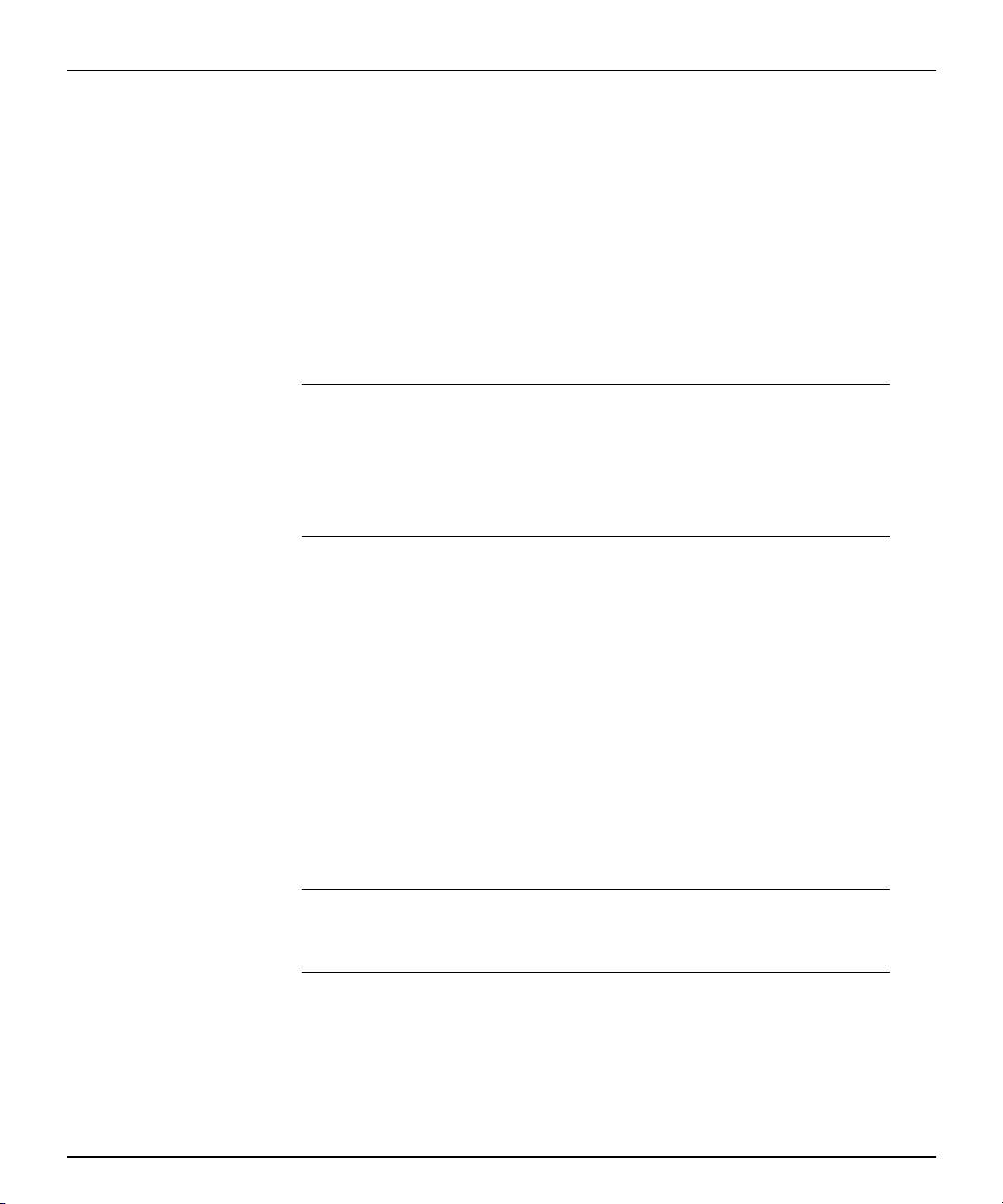
Zarządzanie komputerami typu Desktop
Zdalne zarządzanie pamięcią ROM typu flash
Komputer jest standardowo wyposażony w możliwą do przeprogramowania
pamięć ROM (read only memory) typu flash. W celu zabezpieczenia jej przed
nieumyślnym uaktualnieniem lub zastąpieniem należy ustawić hasło
konfiguracyjne. Zapewni to operacyjną integralność komputera. Jeżeli zajdzie
potrzeba uaktualnienia danych zapisanych w pamięci ROM, można:
■
■
zamówić dyskietkę ROMPaq u przedstawiciela firmy Compaq,
pobrać najnowszą wersję plików ROMPaq z internetowej witryny firmy
Compaq (www.compaq.com).
P
Korzystanie z funkcji zdalnego zarządzania pamięcią ROM typu Flash
✎
PRZESTROGA:
konfiguracyjnego. Hasło konfiguracyjne zapobiega zmianie danych zapisanych w pamięci ROM
przez osoby nieupoważnione. Za pomocą programu Compaq Insight Manager LC administrator
systemu może jednocześnie ustawić takie hasło na jednym lub kilku komputerach pracujących
wsieci. Więcej informacji na ten temat można znaleźć w internetowej witrynie firmy Compaq
(www.compaq.com).
Funkcja zdalnego zarządzania pamięcią ROM typu flash umożliwia
administratorowi sieci zdalne uaktualnianie pamięci ROM komputerów
pracujących w sieci z jednej centralnej konsoli zarządzania. Dzięki niej
wprowadzane zmiany są identyczne we wszystkich komputerach,
a administrator ma większą kontrolę nad procesem uaktualniania zawartości
pamięci ROM w sieciowych komputerach Compaq iPAQ. W rezultacie ulega
poprawie wydajność pracy oraz obniżają się ogólne koszty związane
z eksploatacją sieci w przedsiębiorstwie.
Autentyczność i poprawność danych konfiguracyjnych, zapisywanych
wpamięci ROM (ROMPaq), jest potwierdzona podpisem cyfrowym.
Aby możliwe było zdalne zarządzanie pamięcią ROM typu flash, komputer musi być włączony
ręcznie lub zdalnie uaktywniony w sieci za pomocą funkcji Remote Wakeup. Konieczne jest
również ustawienie hasła konfiguracyjnego.
Aby zabezpieczyć pamięć ROM, trzeba pamiętać o ustawieniu hasła
Dodatkowe informacje na ten temat można znaleźć w dostępnym online
podręczniku
dołączony do pakietu Remote Management Setup Utilities oraz dostępny
w internetowej witrynie firmy Compaq (www.compaq.com).
6-20 Instrukcja instalacji i obsługi
Remote Management Administrators Guide
. Podręcznik jest

Zdalne zarządzanie zabezpieczeniami
Funkcja zdalnego zarządzania zabezpieczeniami umożliwia administratorowi
sieci zdalne ustawianie lub modyfikowanie funkcji zabezpieczeń komputerów
pracujących w sieci z jednej centralnej konsoli zarządzania. Dzięki niej
wprowadzane zmiany są identyczne we wszystkich komputerach,
a administrator ma większą kontrolę nad procesem konfigurowania
parametrów zabezpieczeń w sieciowych komputerach. W rezultacie ulega
poprawie wydajność pracy oraz obniżają się ogólne koszty związane
z eksploatacją sieci w przedsiębiorstwie.
Aby możliwe było zdalne zarządzanie zabezpieczeniami, komputer musi być włączony ręcznie lub
✎
zdalnie uaktywniony w sieci za pomocą funkcji Remote Wakeup. Konieczne jest również
ustawienie hasła konfiguracyjnego.
Dodatkowe informacje na temat oprogramowania Remote Management Setup
oraz włączania funkcji zdalnego zarządzania zabezpieczeniami można
znaleźć w dostępnym online podręczniku
Administrators Guide
Management Setup Utilities oraz dostępny w internetowej witrynie firmy
Compaq (www.compaq.com).
Zarządzanie komputerami typu Desktop
Remote Management
. Podręcznik jest dołączony do pakietu Remote
Zdalna aktywacja i wyłączanie komputerów w sieci
Komputery wyposażone w zintegrowaną kartę sieciową mogą być zdalnie
aktywowane lub wyłączane w sieci (odpowiednio za pomocą funkcji Compaq
Remote Wakeup lub Remote Shutdown). Dzięki temu administrator systemu
włączać lub wyłączać podłączone do niej komputery (przy użyciu
narzędziowych programów zarządzania siecią LAN).
Do zdalnej dystrybucji oprogramowania są wymagane programy narzędziowe pochodzące
✎
✎
od innych producentów.
Kontroler interfejsu sieciowego pozostaje aktywny nawet po zdalnym
wyłączeniu komputera.
Komputer nieaktywny w sieci nadal zużywa niewielką ilość energii. Aby zredukować do zera pobór
prądu przez komputer, należy wyjąć wtyczkę z gniazda sieci elektrycznej.
Aby włączyć funkcję zdalnej aktywacji i wyłączania, wykonaj następujące
czynności:
1. Kliknij dwukrotnie ikonę „Sieć”, znajdującą się w Panelu sterowania.
2. Kliknij dwukrotnie nazwę odpowiedniego kontrolera sieciowego.
Instrukcja instalacji i obsługi 6-21

Zarządzanie komputerami typu Desktop
3. Kliknij kartę „Zaawansowane”.
4. Zaznacz opcję Remote Wakeup.
5. Ustaw wartość ON (Włączone).
6. Kliknij OK, aby zapisać i zastosować zmiany, a następnie OK,
Więcej informacji na temat korzystania z funkcji zdalnej aktywacji i
wyłączania można znaleźć w dostępnym online podręczniku
Management Administrators Guide
Remote Management Setup Utilities oraz dostępny w internetowej witrynie
firmy Compaq (www.compaq.com).
Alarmy kontrolera interfejsu sieciowego
Funkcja ta pozwala administratorowi systemu na zdalne monitorowanie
komputerów podłączonych do sieci. Alarmy dotyczące uszkodzeń systemu
operacyjnego lub samego komputera mogą być wysyłane przed wczytaniem
systemu lub podczas wyłączania komputera. Mogą one informować o:
aby zamknąć okno dialogowe „Sieć”.
Remote
. Podręcznik jest dołączony do pakietu
■
zawieszeniu się systemu BIOS,
■
zawieszeniu się systemu operacyjnego,
■
braku procesora,
■
przekroczeniu dopuszczalnej temperatury pracy komputera.
Powielanie ustawień konfiguracyjnych
W ramach tej procedury administrator może w prosty sposób skopiować
ustawienia konfiguracyjne z jednego na inne komputery tego samego typu.
Umożliwia to zachowanie zgodności danych konfiguracyjnych na wielu
komputerach. Aby powielić ustawienia konfiguracyjne:
1. Przejdź do menu oprogramowania Computer Setup Utilities.
2. Kliknij File (Plik) > Save to Diskette (Zapisz na dyskietce). Postępuj
zgodnie z poleceniami wyświetlanymi na ekranie.
Do wykonania tej operacji wymagany jest napęd MultiBay LS-120 lub przenośny zewnętrzny
✎
napęd dyskietek.
6-22 Instrukcja instalacji i obsługi

3. Aby powielić ustawienia konfiguracyjne, kliknij File (Plik) > Restore
from Diskette (Odtwórz z dyskietki), a następnie postępuj zgodnie
zwyświetlanymi instrukcjami.
Kopiowanie ustawień konfiguracyjnych z jednego na kilka komputerów
można przeprowadzić za pomocą programów Altiris eXpress oraz
PC Transplant. Więcej informacji na ten temat można znaleźć w internetowej
witrynie firmy Compaq (www.compaq.com).
Dwufunkcyjny przycisk zasilania
Jeżeli w systemie Windows 98 aktywna jest funkcja zaawansowanego
zarządzania energią (APM) lub w systemach Windows 98 i Windows 2000 —
funkcja zaawansowanej konfiguracji i interfejsu zasilania (ACPI), przycisk
zasilania komputera może działać jako włącznik/wyłącznik zasilania lub jako
przycisk wstrzymania. Działanie funkcji wstrzymania polega na tym,
że komputer nie jest wyłączany, ale wprowadzany w stan niskiego poboru
energii. Umożliwia to szybkie wprowadzenie komputera w stan uśpienia,
bez potrzeby zamykania aplikacji, oraz równie szybki powrót do tego samego
stanu, bez ryzyka utraty danych.
Aby zmienić sposób działania przycisku zasilania, wykonaj następujące
czynności:
Zarządzanie komputerami typu Desktop
1. Przejdź do menu programu Computer Setup.
2. Wybierz Power (Energia) > Energy Saver (Oszczędzanie energii).
Wybierz opcję Minimal (Minimalne) lub Advanced (Zaawansowane),
aby uaktywnić menu Energy Saver Options (Opcje oszczędzania energii).
3. Wybierz Power (Energia) > Energy Saver Options (Opcje oszczędzania
energii). Określ sposób działania przycisku zasilania, ustawiając
odpowiednie wartości On/Off (Włączone/Wyłączone) lub
Suspend/Wakeup (Wstrzymanie/Aktywacja).
Szczegółowe informacje na temat funkcji programu Computer Setup
można znaleźć w
4. Wybierz File (Plik) > Save Changes and Exit (Zapisz zmiany i zakończ).
Instrukcja instalacji i obsługi 6-23
Podręczniku rozwiązywania problemów
.

Zarządzanie komputerami typu Desktop
Po skonfigurowaniu przycisku zasilania jako przycisku wstrzymania, jego
naciśnięcie spowoduje przejście systemu w stan niskiego poboru energii
(stan wstrzymania). Ponowne jego naciśnięcie spowoduje natomiast szybkie
uaktywnienie systemu i przejście w stan pełnego zasilania komputera.
Aby całkowicie wyłączyć komputer, należy nacisnąć przycisk zasilania
i przytrzymać go przez kilka sekund.
Jeżeli w programie Computer Setup zostanie włączona opcja Blink LED during Energy Save (Miganie
✎
diody w trybie oszczędzania energii), w trakcie wstrzymania pracy komputera będzie migała dioda
wskaźnika zasilania (na zielono, co dwie sekundy). Dodatkowe informacje na temat korzystania
z programu Computer Setup można znaleźć w
Zarządzanie energią
Funkcja zarządzania energią powoduje oszczędność energii pobieranej przez
komputer, wyłączając określone podzespoły komputera, które nie są
używane, bez wyłączania całego komputera. Limity czasu oczekiwania
(okres braku aktywności podzespołu, po którym następuje jego wyłączenie)
można włączać, zmieniać lub wyłączać w programie Computer Setup.
1. Przejdź do menu programu Computer Setup.
Podręczniku rozwiązywania problemów
.
✎
2. Wybierz Power (Energia) > Energy Saver (Oszczędzanie energii).
Wybierz Advanced (Zaawansowane), aby uaktywnić menu Timeouts
(Limity czasu oczekiwania).
3. Wybierz Power (Energia) > Timeouts (Limity czasu oczekiwania).
Włącz, zmień lub wyłącz limity czasu oczekiwania.
Szczegółowe informacje na temat funkcji programu Computer Setup
można znaleźć w
4. Wybierz File (Plik) > Save Changes and Exit (Zapisz zmiany i zakończ).
Ze względu na ryzyko wystąpienia konfliktów, nigdy nie należy ustawiać limitu czasu oczekiwania
na wyłączenie monitora (w systemie Windows 95 lub Windows 98) po włączeniu systemowych
limitów czasu oczekiwania w programie Computer Setup.
Ustawienia zarządzania energią dla monitora można określać, zmieniać lub
wyłączać w oknie „Właściwości: Ekran”. Aby je otworzyć, należy kliknąć
prawym przyciskiem myszy dowolne miejsce na pulpicie Windows,
anastępnie wybrać opcję „Właściwości”.
Podręczniku rozwiązywania problemów
.
6-24 Instrukcja instalacji i obsługi
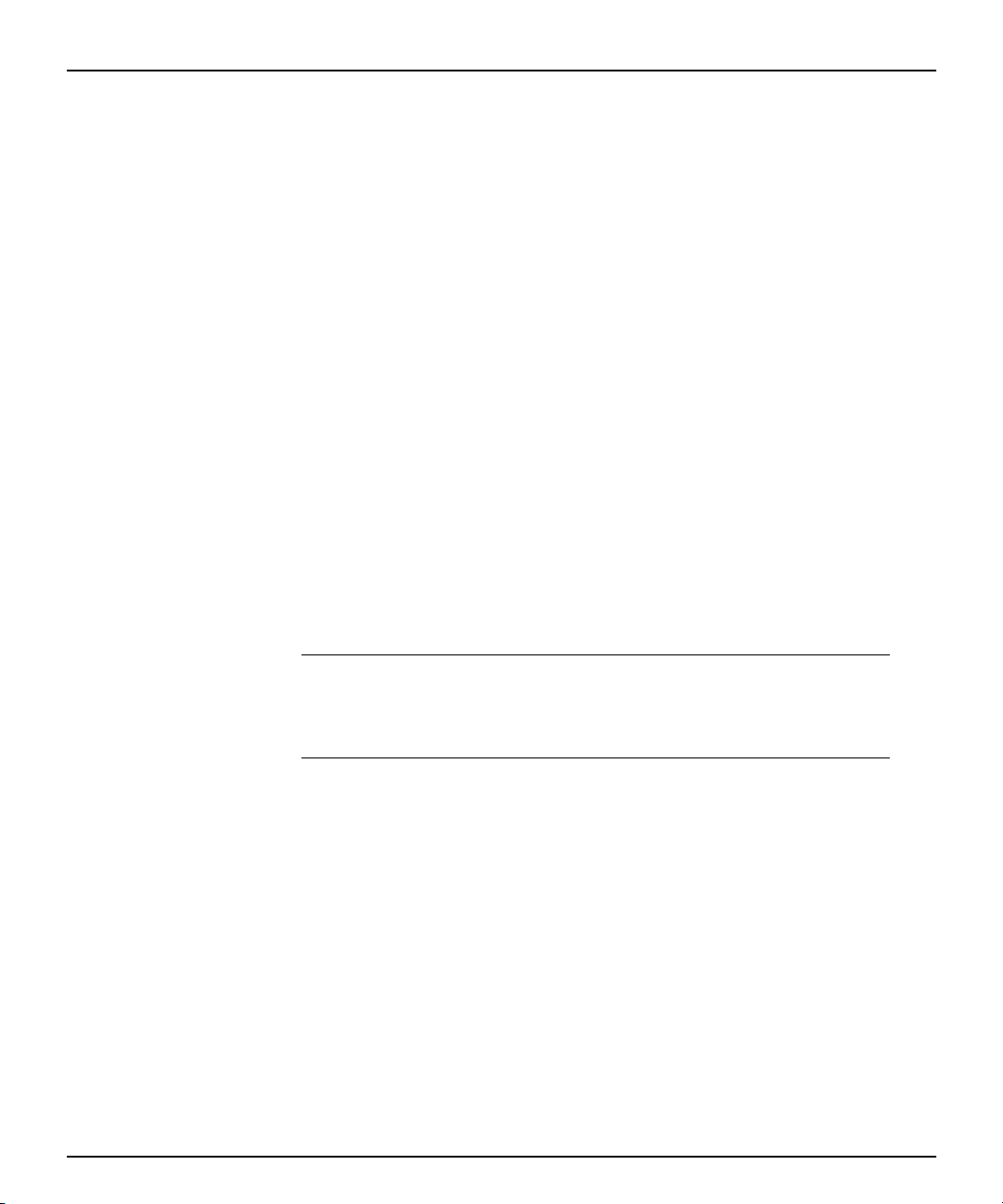
Witryna internetowa
Personel techniczny firmy Compaq na bieżąco testuje i usuwa błędy
w programach własnych oraz dostarczanych przez innych producentów, jak
również prowadzi prace nad oprogramowaniem wspomagającym,
przeznaczonym dla różnych systemów operacyjnych.
Wskazane jest, aby podczas zmiany lub uaktualniania systemów
operacyjnych zaimplementować zaprojektowane dla nich oprogramowanie
wspomagające. Jeśli planowane jest korzystanie z wersji systemu
Microsoft Windows lub Microsoft Windows NT innej niż fabrycznie
zainstalowana, należy zainstalować odpowiednie sterowniki urządzeń oraz
programy narzędziowe, dostarczone przez firmę Compaq (dzięki temu,
wszystkie dostępne funkcje będą realizowane poprawnie).
Dzięki staraniom firmy Compaq, procesy odnajdywania, uzyskiwania
dostępu, uaktualniania i instalowania najnowszego oprogramowania
wspomagającego jest bardzo proste. Oprogramowanie można pobrać
z witryny internetowej firmy Compaq (www.compaq.com).
W witrynie dostępne są najnowsze wersje sterowników urządzeń, programy
narzędziowe oraz pliki zapisywane w pamięci ROM typu flash, niezbędne
do uruchamiania systemów Windows 98, Windows Millenium,
Windows 2000 i Windows NT Workstation na komputerach firmy Compaq.
Zarządzanie komputerami typu Desktop
Przy składaniu telefonicznego zamówienia w firmie Compaq konieczne jest podanie numeru
✎
seryjnego komputera. Informacje o jego znajdowaniu można znaleźć w rozdziale
— „Krok 2: Rozpoznanie elementów z tyłu komputera i ustawianie napięcia zasilania”. Podanie
numeru jest wymagane przy wszystkich zakupach.
Szybka instalacja
Współpraca z innymi producentami
Rozwiązania oferowane przez firmę Compaq są zgodne z ogólnie przyjętymi
standardami, takimi jak DMI 2.0, Web-Based Enterprise Management,
Wired for Management (firmy Intel), SNMP czy Net PC. Ponadto ścisła
współpraca z takimi czołowymi producentami jak Microsoft, Intel,
Hewlett-Packard, Novell czy Seagate umożliwia pełne zintegrowanie
dostarczanych przez nich rozwiązań z produktami Compaq, dzięki czemu
klient firmy Compaq otrzymuje do swojej dyspozycji produkt uniwersalny,
funkcjonalny i zapewniający redukcję kosztów prowadzonej działalności.
Instrukcja instalacji i obsługi 6-25
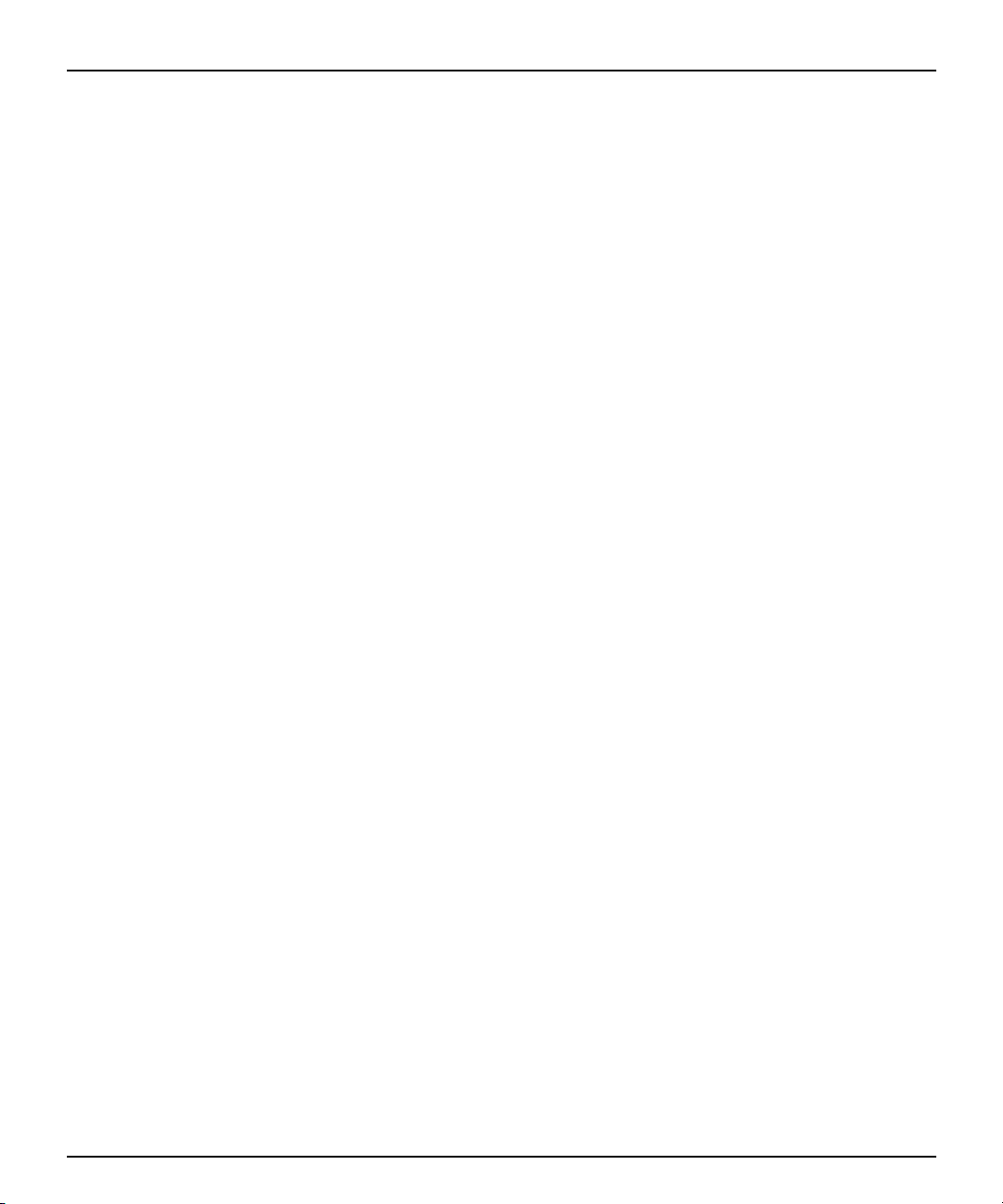
Zarządzanie komputerami typu Desktop
Standard Desktop Management Interface (DMI)
Desktop Management Task Force (DMTF) jest instytucją powstałą w 1992
roku w celu opracowywania standardów zarządzania systemami IT. DMTF
opracowała standard Desktop Management Interface (DMI), mający na celu
ujednolicenie dostępu do danych konfiguracyjnych komputerów klasy PC.
Jako członek grupy ds. badawczo-rozwojowych (Steering Committee)
i technicznych (Technical Committee), firma Compaq zapewnia wsparcie
sprzętowe oraz programistyczne w celu upowszechnienia standardu DMI.
Dodatkowe informacje na temat konfigurowania oprogramowania zgodnego
ze standardem DMI można uzyskać w dostępnym online podręczniku
Intelligent Manageability Guide
Technologia Wired for Management
Inicjatywa firmy Intel pod nazwą Wired for Management została podjęta
w celu zredukowania kosztów związanych z obsługą i administrowaniem
systemami pracującymi w oparciu o procesory Intel — bez pogorszenia ich
uniwersalności i wydajności. System utworzony z wykorzystaniem tej
technologii ma strukturę modułową, przy czym funkcje zarządzania
zasobami, zdalnego konfigurowania, obsługi po godzinach pracy oraz
zaawansowanego zarządzania energią są realizowane przy użyciu
opracowanego przez firmę Compaq systemu Intelligent Manageability.
Należy jednak podkreślić, że działania firmy Compaq nie ograniczyły się
tylko to tych funkcji podstawowych. System Intelligent Manageability został
rozszerzony o dodatkowe możliwości, stając się nowoczesnym i
kompleksowym rozwiązaniem ułatwiającym zarządzanie sieciami
komputerowymi.
.
Technologie stosowane w ramach rozwiązania Wired for Management:
■
Desktop Management Interface (DMI) 2.0,
■
zdalne instalowanie systemu,
■
zdalna aktywacja i wyłączanie,
■
ACPI-Ready Hardware.
6-26 Instrukcja instalacji i obsługi

Zarządzanie komputerami typu Desktop
Program partnerski Compaq Management Solutions Partners
Rozwiązania służące do zarządzania komputerami typu Desktop są
upowszechniane przez firmę Compaq w ramach programu Compaq
Management Solutions Partners. Dzięki niemu najczęściej używane programy
do zarządzania przedsiębiorstwem lub sieciami LAN są zgodne lub mają
zaimplementowane funkcje kontroli stanu zasobów (AssetControl). Ponieważ
produkty te pozwalają na zdalny dostęp do funkcji kontroli stanu zasobów,
administratorzy systemu mogą z jednego miejsca w sieci zarządzać
informacjami dotyczącymi podłączonych do niej komputerów Compaq. Inną
zaletą tej współpracy jest upowszechnienie systemu Intelligent
Manageability, dzięki któremu klienci mogą — w sposób bardziej dyskretny
itańszy — sprawować zdalny nadzór nad komputerami pracującymi w sieci
(nie tylko dostarczonymi przez firmę Compaq). Więcej informacji na temat
tego programu, wraz z listą współpracujących firm i oferowanych przez nie
produktów, można uzyskać w internetowej witrynie firmy Compaq pod
adresem www.compaq.com/im/partners/index.html.
Instrukcja instalacji i obsługi 6-27

Rozdział
7
Uzyskiwanie informacji
Używanie dysku CD Compaq iPAQ
Reference Library
Dodatkową dokumentację dotyczącą produktu znaleźć można na dysku CD
Compaq iPAQ Reference Library
■
Instrukcja instalacji i obsługi (ten podręcznik, w formacie PDF)
■
Informacje o bezpieczeństwie i uregulowaniach prawnych (w formacie PDF)
■
Podręcznik rozwiązywania problemów (w formacie PDF)
■
Podręcznik bezpieczeństwa i łatwej obsługi
(w formacie systemu pomocy Windows)
W przypadku braku napędu CD-ROM, dokumentację produktu można pobrać z witryny firmy
✎
Instrukcja instalacji i obsługi 7-1
Compaq, o adresie: www.compaq.com/support.
. Dysk ten zawiera następujące podręczniki:
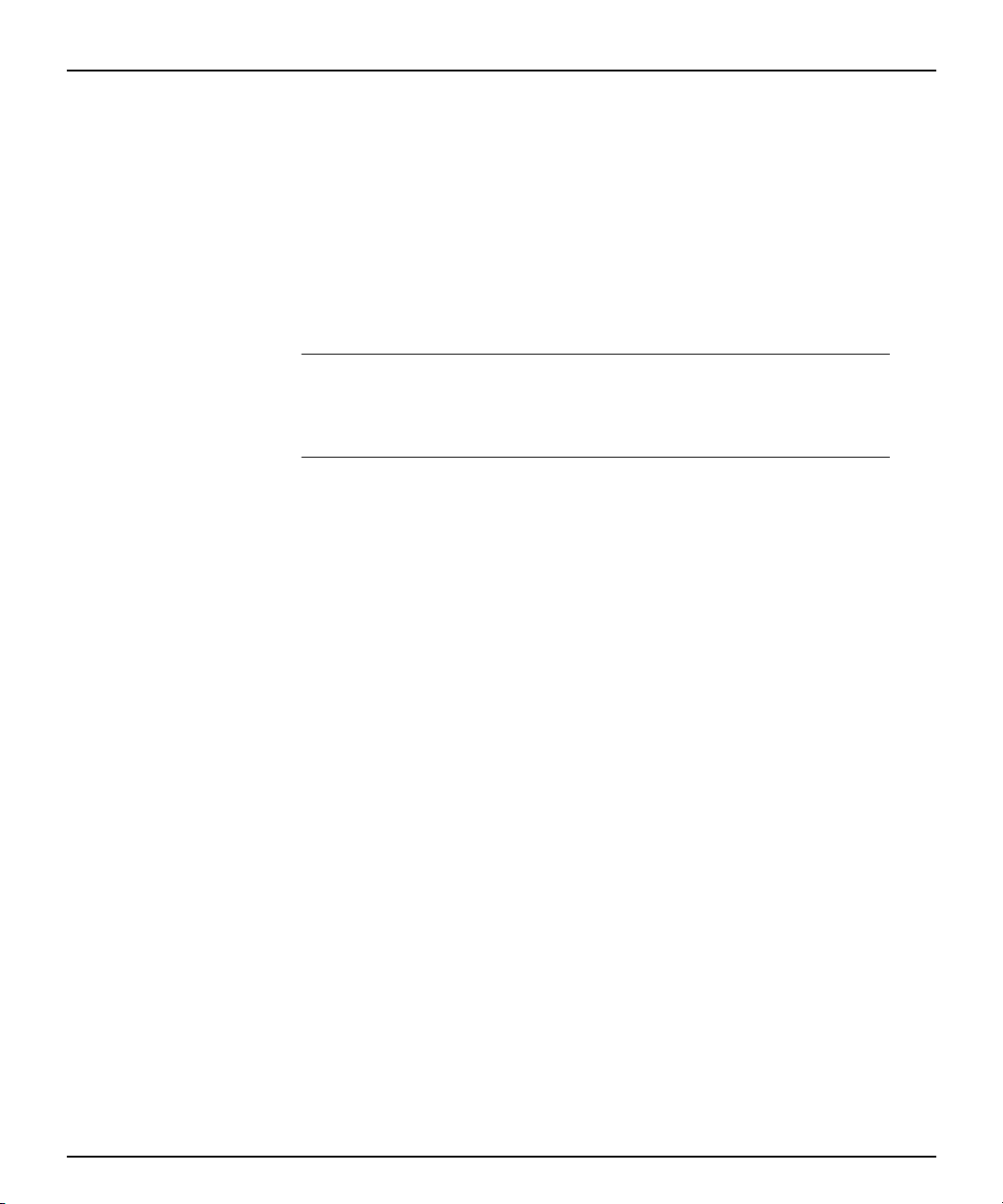
Uzyskiwanie informacji
✎
Dysk należy umieścić w napędzie CD-ROM. Odczyt może nastąpić
z nieznacznym opóźnieniem, ponieważ oprogramowanie sprawdza
ustawienia regionalne systemu Windows. Menu podręczników dostępnych
na CD zostanie wyświetlone automatycznie.
Aby wyświetlić podręcznik, należy kliknąć jego tytuł. Przy pierwszej próbie
uruchomienia jednego z podręczników dostarczonych w formacie PDF,
użytkownik może zostać poinformowany o konieczności zainstalowania
programu Adobe Acrobat Reader (znajdującego się na dysku).
Aby zainstalować program Acrobat Reader, wystarczy stosować się
do wyświetlanych poleceń.
Menu i podręczniki zostaną wyświetlone w języku, który został wybrany podczas instalowania
systemu lub w ustawieniach regionalnych systemu Windows. Jeżeli język wybrany w oknie
ustawień regionalnych nie jest obsługiwany przez dysk CD, wszystkie menu i podręczniki
są wyświetlane w języku angielskim.
Brak aktywności napędu CD-ROM przez dłużej niż dwie minuty może
oznaczać, że nie została włączona funkcja automatycznego uruchamiania.
Aby uruchomić dysk
zostanie uruchomiony automatycznie:
1. Kliknij przycisk „Start”>„Uruchom”.
Compaq iPAQ Reference Library
w przypadku, gdy
nie
2. Wpisz:
X:\CompaqiPAQ.exe
(gdzie X to literowe oznaczenie napędu CD-ROM)
3. Kliknij przycisk OK.
7-2 Instrukcja instalacji i obsługi

Dodatek
A
Dane techniczne
Komputer osobisty Compaq iPAQ Desktop
Wymiary komputera typu
Desktop
Wysokość 11,8 cala 30,0 cm
Szerokość 5,7 cala 14,4 cm
Głębokość 9,4 cala 24,0 cm
Przybliżony ciężar
Zakres dopuszczalnych temperatur
(może ulegać zmianie w zależności od wysokości nad poziomem morza)
Praca od 50* do 95*F od 10* do 35*C
Przechowywanie i transport od -22* do 140*F od -30* do 60*C
Wilgotność względna
(bez kondensacji)
Praca
(maks. temp. termometru
wilgotnego — 28*C)
Przechowywanie i transport
(maks. temp. termometru
wilgotnego — 38,7*C)
Odporność na wstrząsy
Praca 5 G’s 5 G’s
Przechowywanie i transport 20 G’s 20 G’s
Odporność na drgania
Praca (od 10 do 300 hz) .25 .25
Przechowywanie i transport
(od 10 do 500 hz)
Maksymalna wysokość nad
poziomem morza (przy
ciśnieniu atmosferycznym)
Praca 10 000 stóp 3048 m
Przechowywanie i transport 30 000 stóp 9144 m
Zasilacz
10,7 funta 4,8 kg
10-90% 8-90%
5-95% 5-95%
(11 ms, impuls wstrząsu 1/2 sinus)
(losowo, G’s nominalne)
.50 .50
Instrukcja instalacji i obsługi A-1

Dane techniczne
Komputer osobisty Compaq iPAQ Desktop
Zakres napięcia roboczego 90-132 V prądu
przemiennego
Zakres napięcia
znamionowego
Liniowa częstotliwość
znamionowa
Moc wyjściowa
Wartość znamionowa
prądu (maks.)
Rozproszenie energii
Maksymalne 400 BTU/h 117 W
Typowe 70 BTU/h 50 W
100-127 V prądu
przemiennego
50-60 Hz. 50-60 Hz.
90 W 90 W
2,5 A 1,25 A
180-264 V prądu
przemiennego
200-240 V prądu
przemiennego
(ciąg dalszy)
A-2 Instrukcja instalacji i obsługi

Skorowidz
A
alarmy kontrolera interfejsu sie ciowego4-2
Altiris eXpr ess6-3
Altiris, Inc.6-3
AssetControl6-4
B
blokada Compa q Security Lock, opcjonalna6-15
blokada DriveLock6-5
blokada DriveLock, włączanie lub wyłączanie6-11
boczne panele dostępu
zde jmowa nie i zakładanie3-1
C
Compaq Insight Manager LC6-4
D
dane techniczneA-1
dokumentacja, dodatkowa produktu7-1
dysk CD Compaq iPAQ Reference Library
Podręcznik rozwiązywania pr oblemów7-1
dysk CD Reference Library7-1
Dysk CDCompaq Restore7
dysk MultiBay
blokada DriveLock6-5
zabezpi e czenia6-5
dysk twardy3-1
partycjonow anie i formatowanie2-3
wnęka MultiBay2-12-3
dysk twardy typu SMART2-1
E
easy-carry, uchwyt2
elem e nty
panelu przedniego6
panelu tylnego25-1
elementy z przodu komputera 6
elem e nty z tyłu komputera25-1
etykieta właściciela6-6
F
formatowanie dysku twardego MultiBay2-3
funkcja automatycznego wykrywania4-3
funkcja zdalnego wyprowadzania
ze stanu w strzymania4-2
G
gniazdo
kabla zasilającego25
gniazdo kabla zasilające go25
H
hasło
blokady DriveLock
wprow adza nie6-12
zmiana6-12
konfiguracyjne
ustanawianie6-7
usuwanie6-10
wprow adza nie6-9
zmiana6-9
opis6-5
sepa ratory dla różnych układów klawiatury6-13
uruchomieniowe
ustanawianie6-8
usuwanie6-10
wprow adza nie6-8
zmiana6-9
usuwanie6-13
utrata6-13
zabezpi e czenia6-7
hasło DriveLock
wprow adza nie6-12
zmiana6-12
hasło konfiguracyjne
ustanawianie6-7
usuwanie6-10
wprow adza nie6-9
zmiana6-9
Instrukcja instalacji i obsługi Skorowidz-i

Sk orow id z
hasło uruchomieniowe
ustanawianie6-8
usuwanie6-10
wprow adza nie6-8
zmiana6-9
I
identyfikacja na podstawie analizy linii papilarnych6-16
instalowanie systemu operacyjnego7
Internet
uzyskiwanie dostępu4-1
wybieranie dostawcy usług internetowych4-1
iPAQ Desktop Secur ity Bar3-1
K
kabel zabezpieczający z blokadą6-66-15
kable, oznaczone kolorami4
klawiatura E asy A ccess Keyboard1-1
klawiatura , programowanie1-1
komputer notebook Armada2-1
komunikacja sieciowa
alarmy kontrolera interfejsu sie ciowego4-2
funkcja automatycznego wykrywania4-3
funkcja zdalnego wyprow adzania ze stanu
wstrzymania4-2
instalowanie sterowników sieciowych4-3
wskaźniki statusu sieci4-2
konfiguracja i instalacja6-2
konfiguracja i wdrażanie6-3
kontrola interfejsu równoległego6-5
kontrola interfejsu szeregowego6-5
kontrola interfejsu USB6- 5
kontrola uruchamiania systemu
z nośników wymiennych6-5
L
listwa zabezpieczająca 6-6
listwa zabezpieczająca iPAQ Desktop6-66-13
M
moduł portów tr adycyjnych245-1
N
napęd CD-ROM2-1
napęd CD-RW2-1
napęd DV D-R OM2-1
napęd MultiBay
blokada DriveLock6-11
napęd SuperDisk LS-1202-1
napęd Zip 250 2-1
numer seryjny2
O
obsługa na pędów MultiBay2- 1
ośledzenie stanu zasobów
i funkcje z abezpieczeń6-4±6-18
ostrzeżenia
o porażeniu prądem45
o używaniu komputera niezgodnie
z prze zna cz eniem1
poparzenia3-5
porażenie prądem3-1
związane z kontrolerem interfejsu sieciowe go4
otwory montażowe6-66-15
oznacza nie kabli kolorami4
P
pamięć3-1
dane techniczne3-4
dodawanie i usuwanie modułów3-4±3-6
panele dostępu. patrz: boczne panele dostępu
partycjonow anie dysku twardego MultiBay2-3
PC T rans p l ant 6- 3
położenie z łącz 2
porty2
programowanie klawiatury1-1
przełącznik napięcia zasilania2
przestrogi
dotyczące konfigur owania7
funkcja DriveLock6-56-11
na temat zapobiegania utracie danych8
podczas instalowania systemu operacyjnego4
styki modułów pamięci3-4
wyładowania elektrostatyczne3-13-4
zabezpi e czenie pam i ęci ROM6-20
zapobieganie utracie danych2-12-2
przycisk zasilania68
przyciski Easy Access Buttons1-1
Skorowidz-ii Instrukcja inst alacji i obsługi

Sk orow id z
R
rejestracja8
rejestracja produktu8
rozbudowa komputera3-1
S
sepa ratory (z ależne od układu klawiatury)6-13
sepa ratory dla różnych układów klawiatury6-13
sepa ratory, układ klawiatury6-13
sterowniki, instalowanie sieciowych4-3
system operacyjny 7
T
tworzenie kopii zapasowych plików danych7
U
uaktualnianie oprogramowania
i zar ządzanie nim6-19±6-25
uchwyt2
Universal Serial Bus (USB)3
uruchamia nie usług sieciowych6-3
urządze nia zew nętrzne, podłączanie4
USB. patrz: Univers a l Serial Bus (US B )
ustawianie napięcia za silania2
ustawi enia ekranu7
uwagi
dokumentacja produktu7-1
dyski twarde SMART6-17
gwarancja przedawaryjna6-17
hasło uruchomieniowe lub
konfiguracyjne6-106-136-14
identyfikacja na podstawie analizy
linii papila rnych6-16
instalacja modułów pamięci3-6
język wybrany podczas instalacji7-2
konfiguracja przycisku zasilania8
kontakt telefoniczny z firmą Compaq6-25
korzystanie z klawiatury USB w trakcie
konfigurowania komputera1- 8
limity czasu oczekiwania
na wyłączenie m onitor a6-24
listwa zabezpieczająca 3-16-13
miganie diody w trybie oszczędzania energii6-24
moduł portów tr adycyjnych5-1
odłączanie kabla transferu danych3-7
odłączanie od s ie ci elektrycznej6-21
okablowanie sieciowe4-2
oprogramowanie6-1
osłona w nęki na pędu2-52- 6
powielenie ustawień konfiguracyjnych6-22
przycisk wyłącza nia8
sepa ratory (z ależne od układu klawiatury)6-13
sepa ratory klawia turowe6-10
sterowniki sieciowe4-2
zdalna dystrybucja oprogramowania6-21
zdalne wyprowadzanie
ze stanu wstrzymania4-26-21
zdalne zarządzanie pamięcią
ROM typu f lash6-20
zdalne zarządz anie za bez piecz eniami6-21
W
włączanie blokady DriveLock6-11
wejściowe lub wyjści owe złą cze dźwiękowe2
wewnętrzny dysk twardy3-1
wnęka MultiBay
napędy podłączane podczas pr acy kompute ra2-2
napędy wymienne2-1
partycjonow anie i formatowanie
dysku twardego 2-3
wkładanie napędów2-5
wyjmowanie napędów2-6
wskaźnik
aktywności systemu6
zasilania6
wskaźnik aktywności systemu6
wskaźnik zasilania6
wskaźniki statusu sieci, interpretacja4-2
współpraca z innymi producentami6-25±6-27
wyłączanie blokady DriveLock6-11
wyłączanie komputera8
wyjmowanie i wymiana wewnętrznego
dysku twardego3-7
Instrukcja instalacji i obsługi Skorowidz-iii

Sk orow id z
Z
złącza dźwiękowe2
złącza zgodne ze standardem PS/2 34
złącze
Etherne t RJ-452
klawiatury PS/2 (moduł portów tradycyjnych)2
kontrola transferu danych za pośrednictwem
interfejsu szeregowego,
równoległego lub USB6-5
mikrofonu6
moduł portów tr adycyjnych2
monitora2
mysz4
równoległe (moduł portów tr adycyjnych)25-1
słuchawek6
szeregowe ( moduł portów tradycyjnych)25-1
USB26
wejściowe dźwiękowe2
wyjściowe dźwię kowe2
złącze Ethernet RJ-452
złącze klawiatury34
złącze mikrofonu6
złącze monitora4
złącze myszy34
złącze słuchawek6
złącze szeregowe (moduł por tów tradycyjnych)2
zabezpi e czanie
hasłem6-7
zabezpi e czenia
identyfikacja na podstawie analizy
linii papila rnych6-16
kabel zabezpieczający z blokadą6-15
listwa zabezpieczająca iPAQ Desktop3-16-13
otwory montażowe6-15
zarządzanie komputerami typu D esktop6-1±6-27
zasila cz6-18
zasila cz z zabez piecz eniem antyprz epięciowym6- 18
zasilanie, przycisk68
zdalne instalowanie systemu6-2
Skorowidz-iv Instrukcja instalacji i obsługi

221340-242
